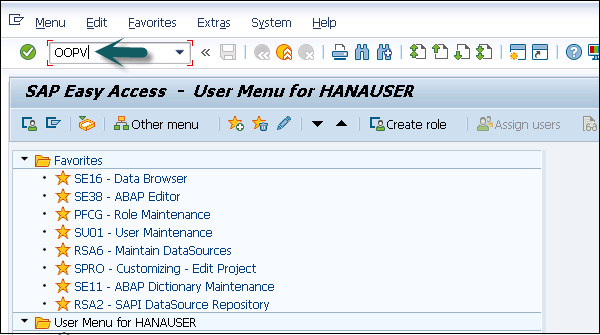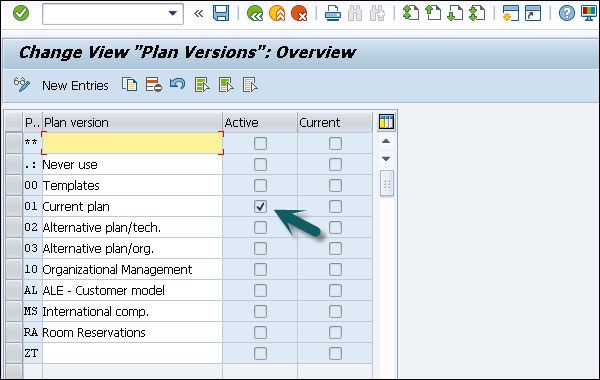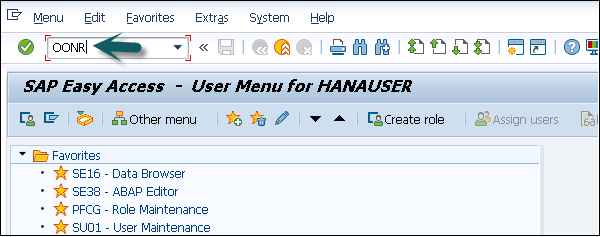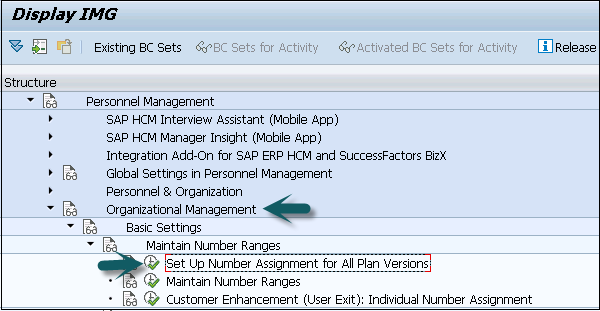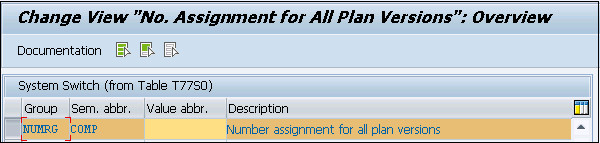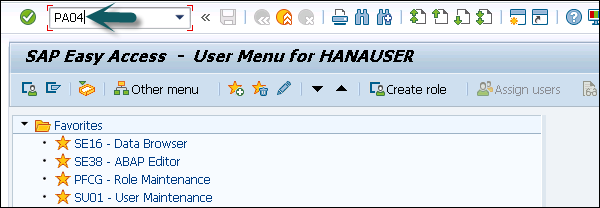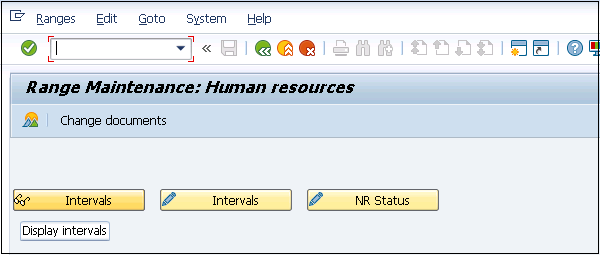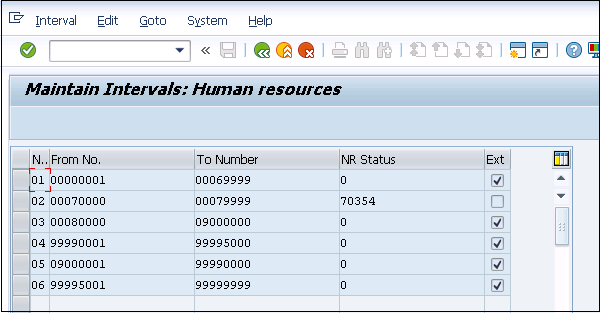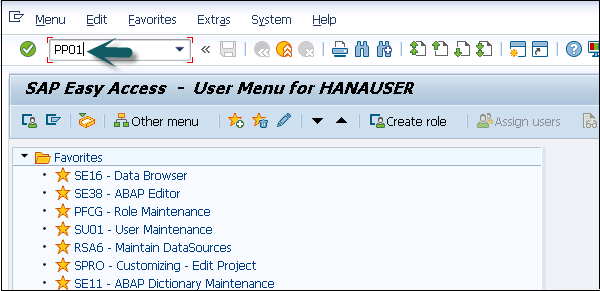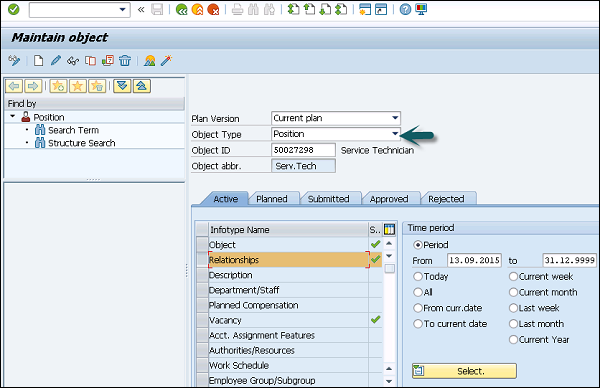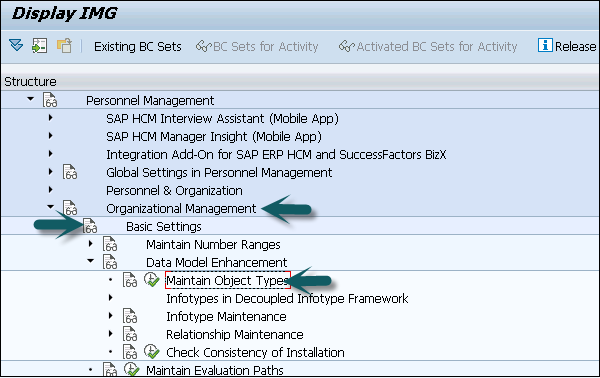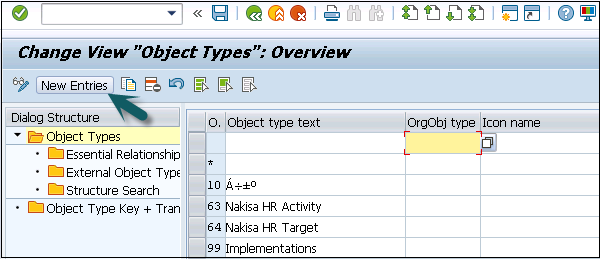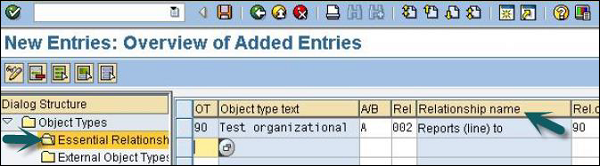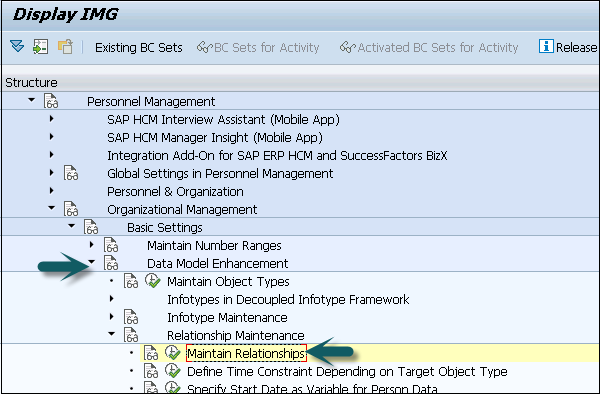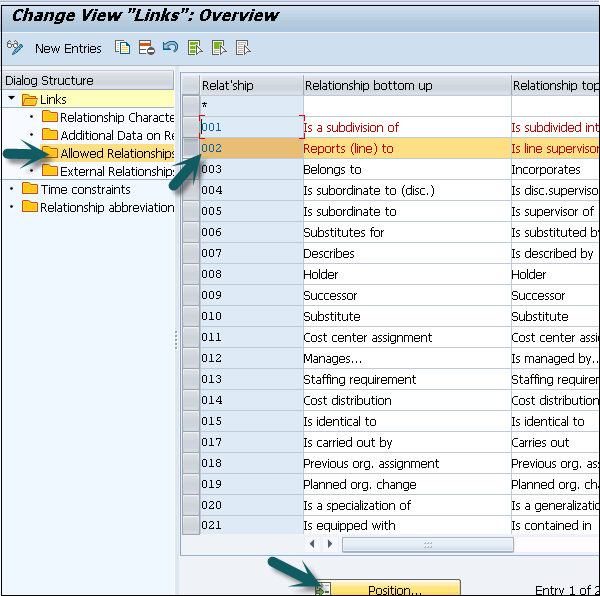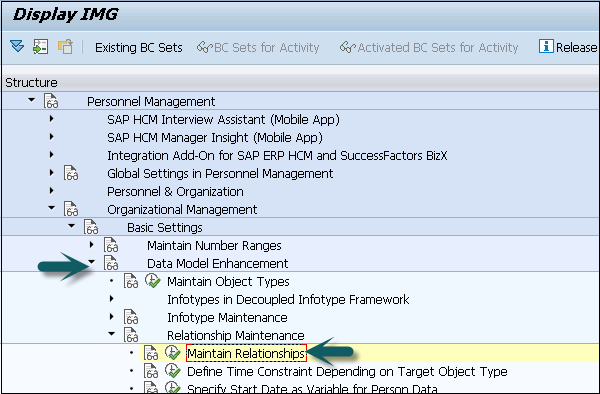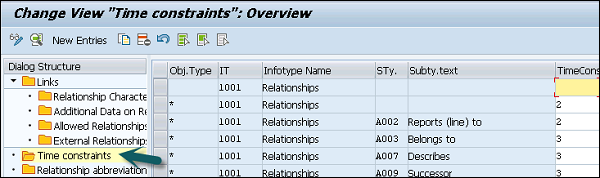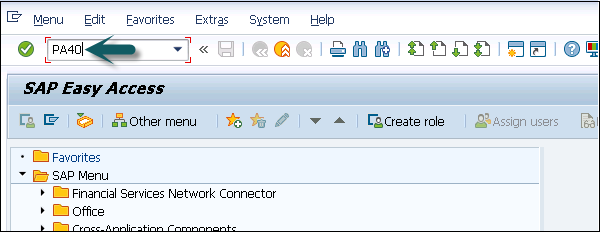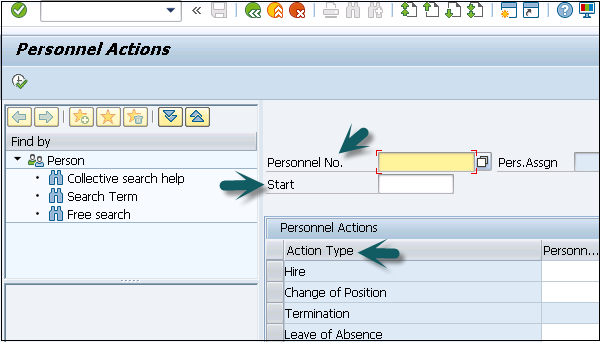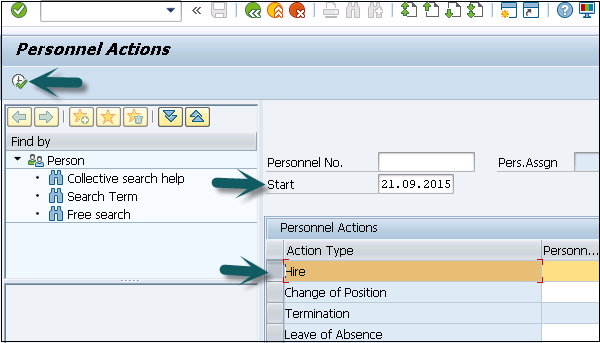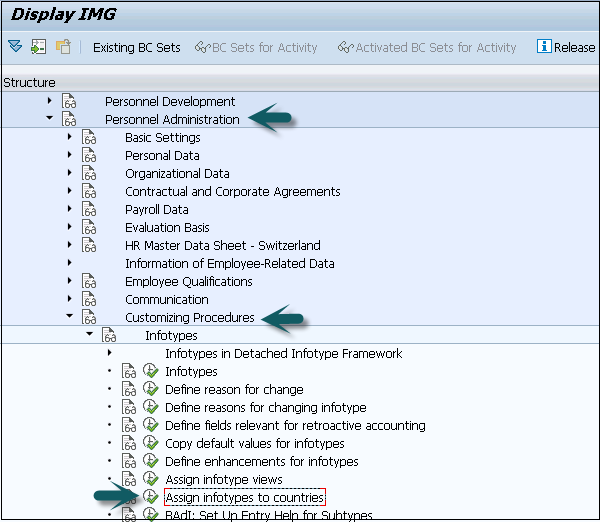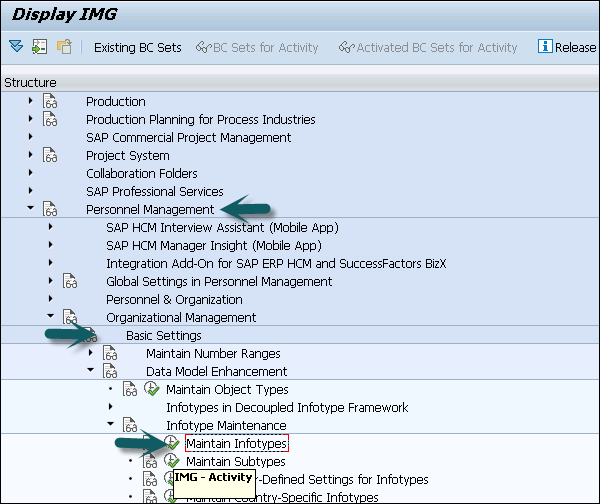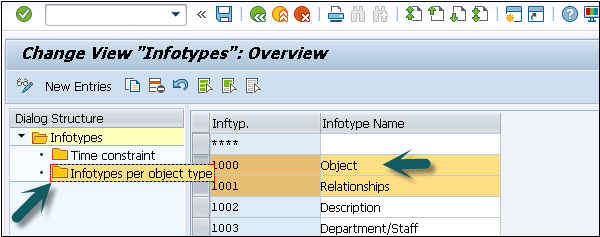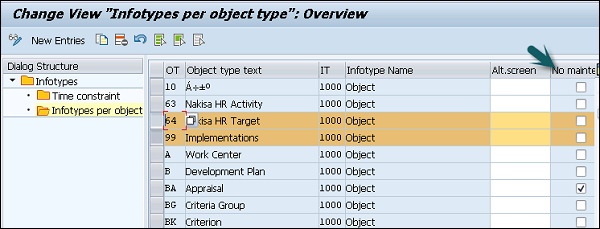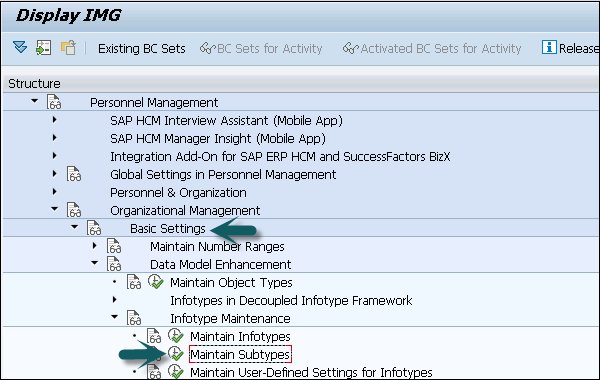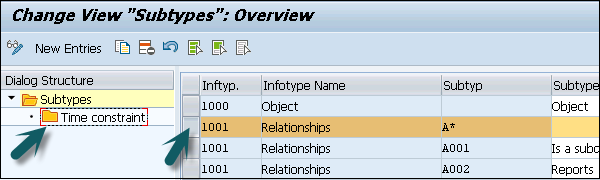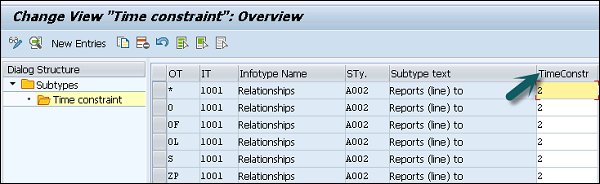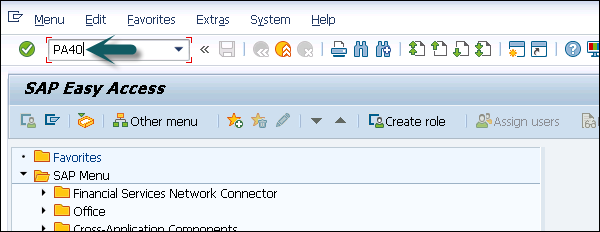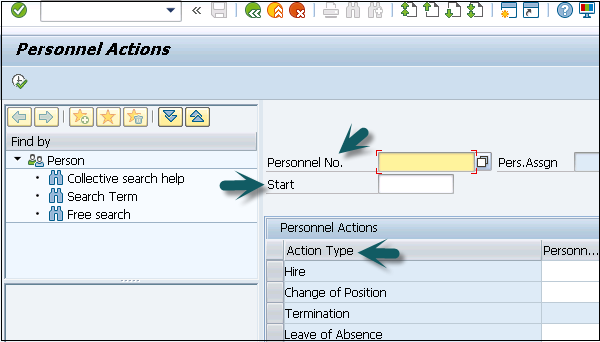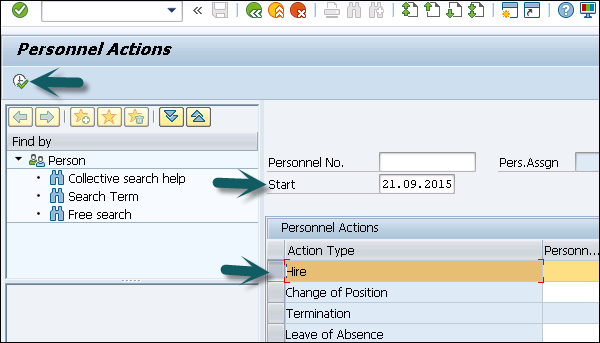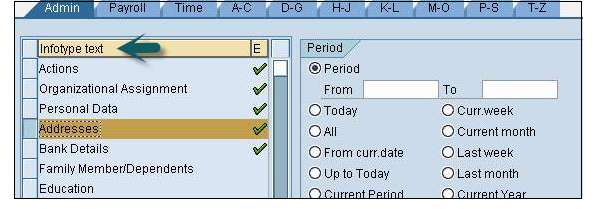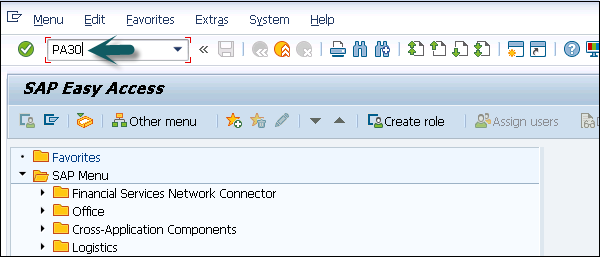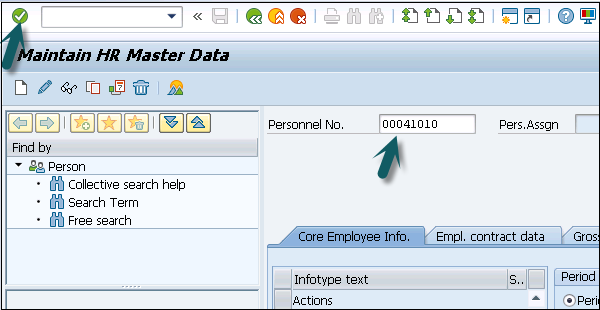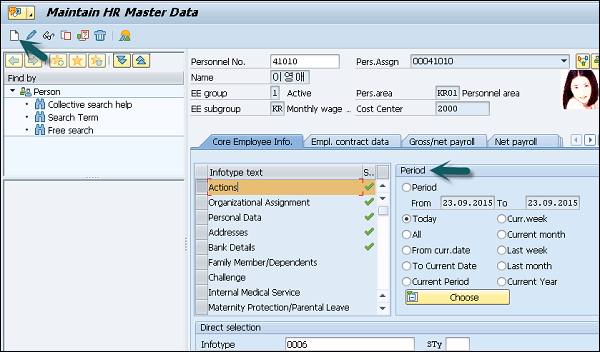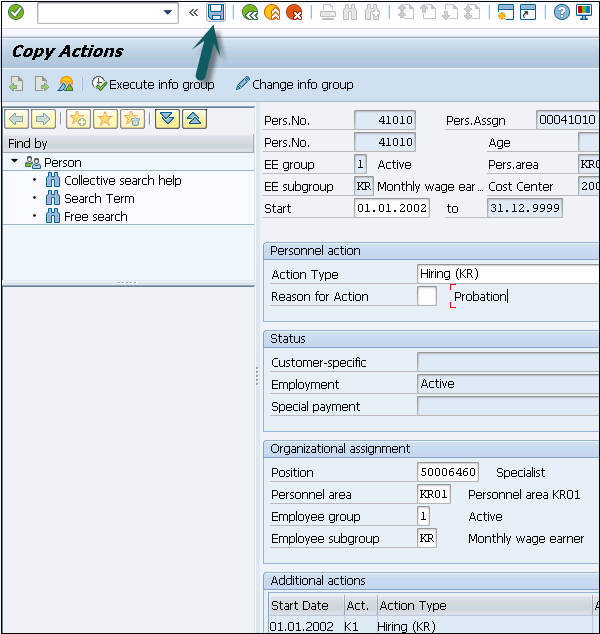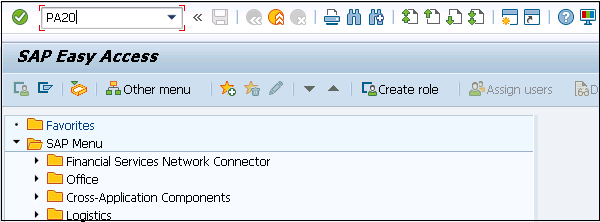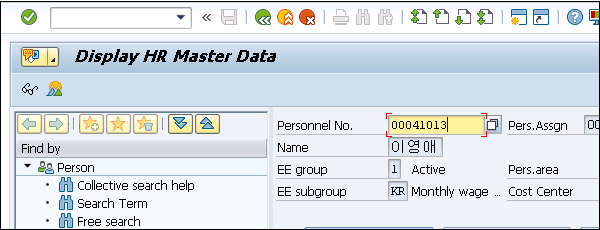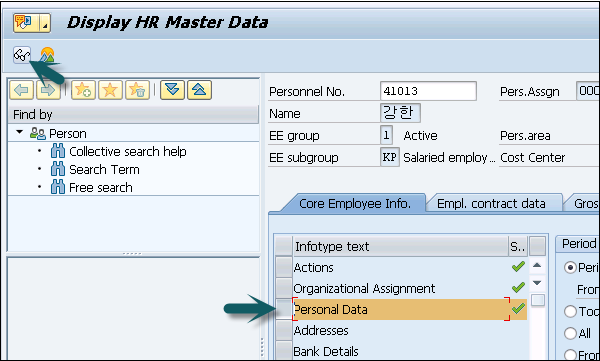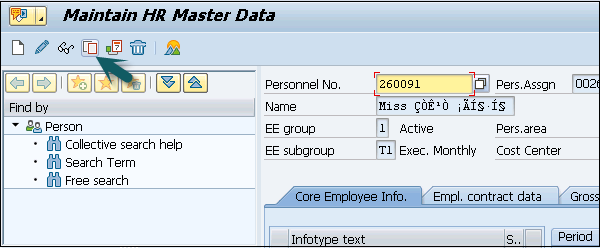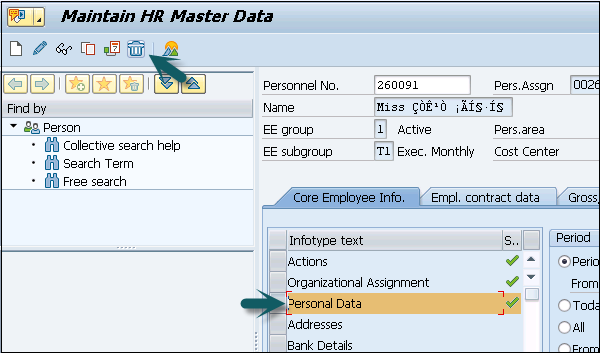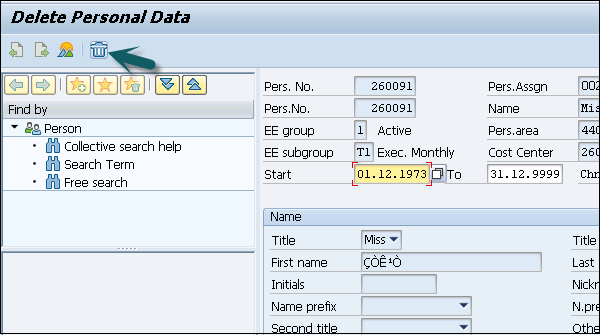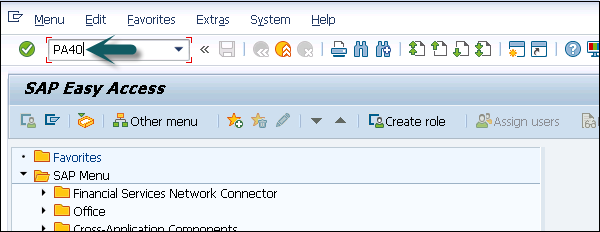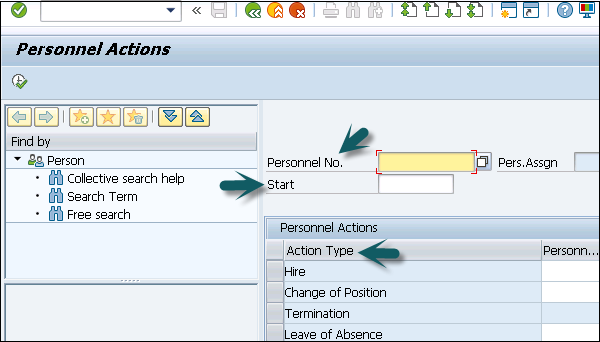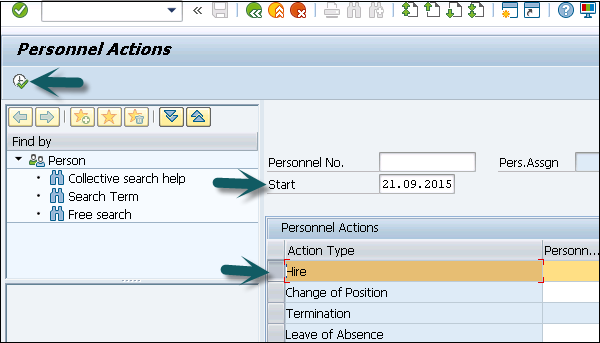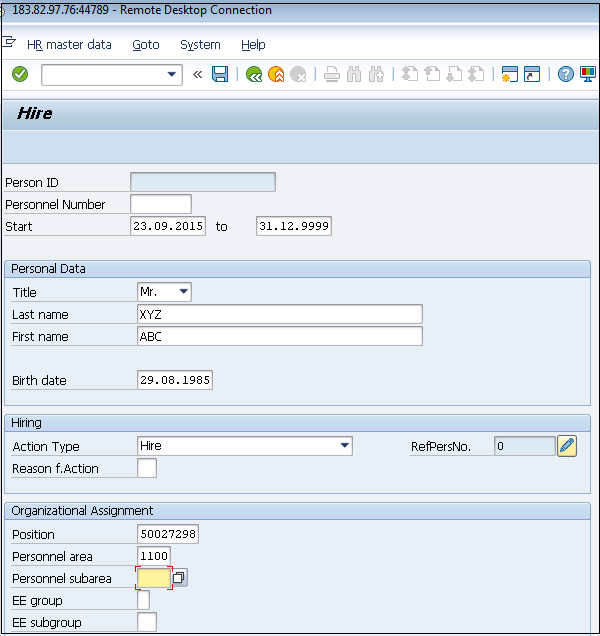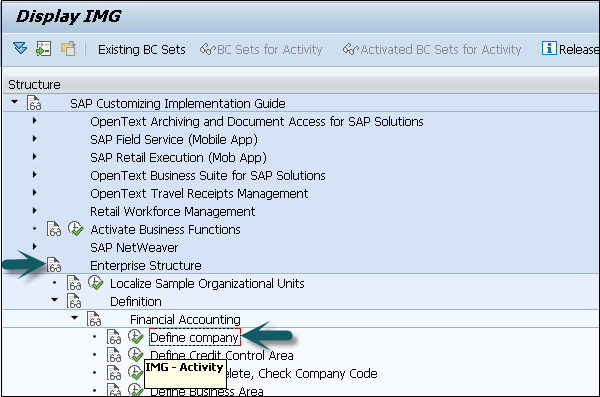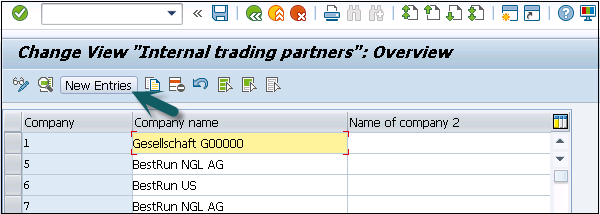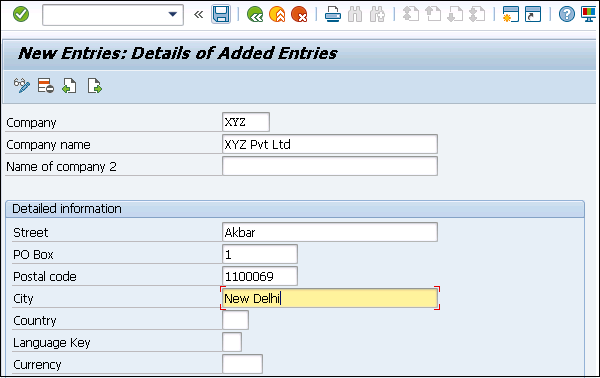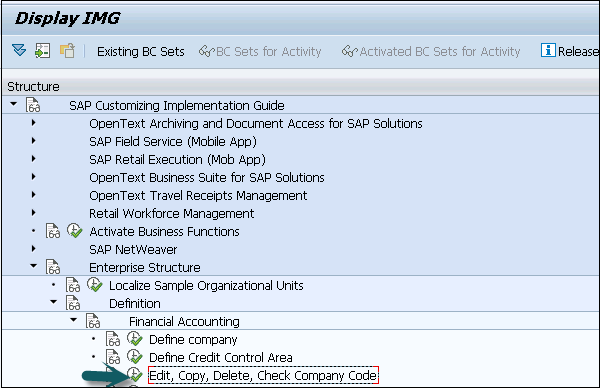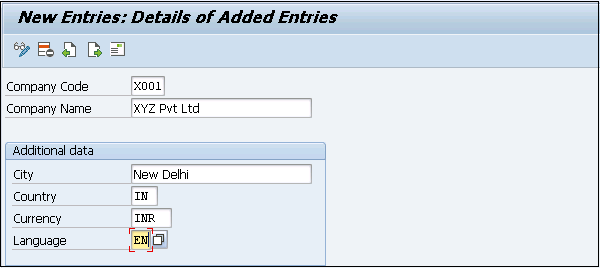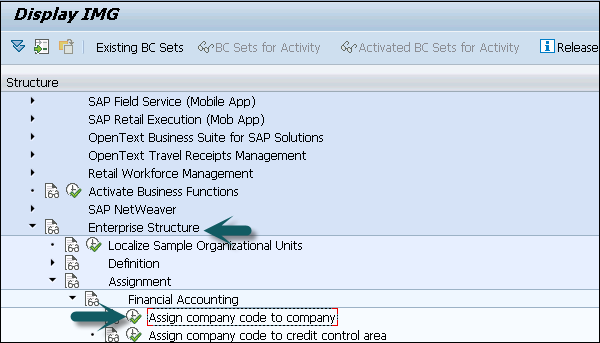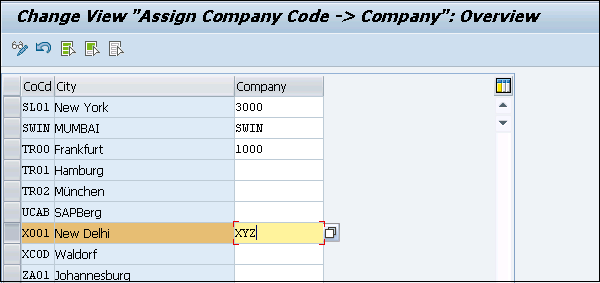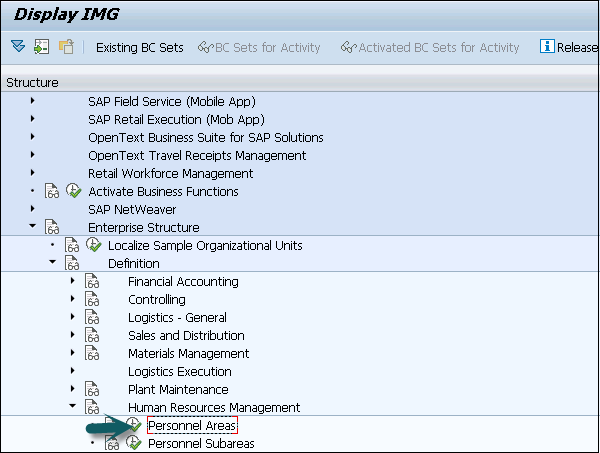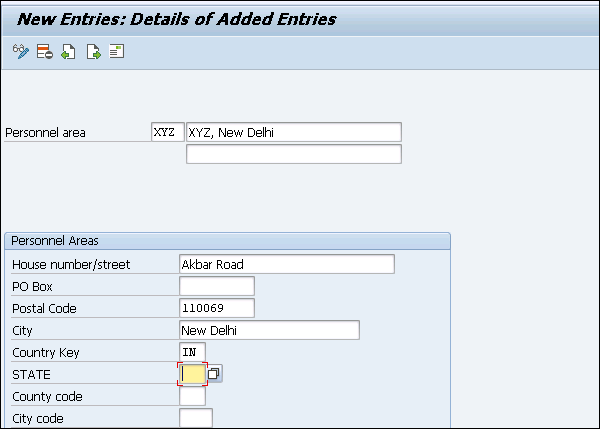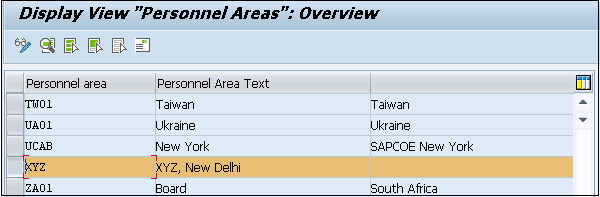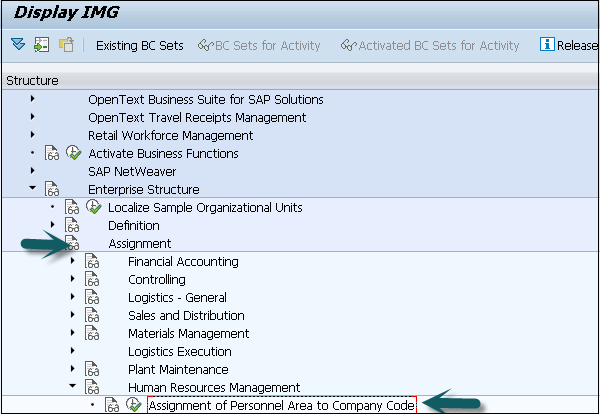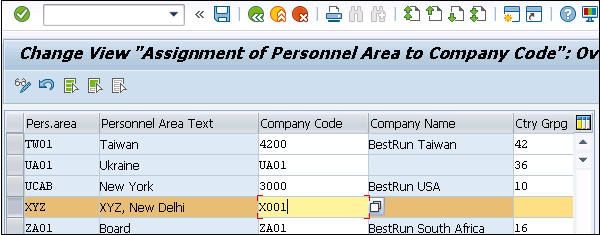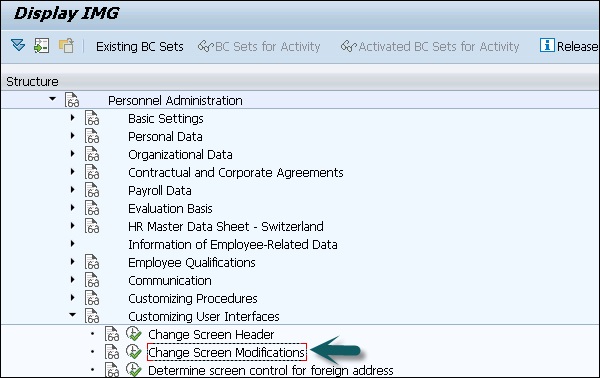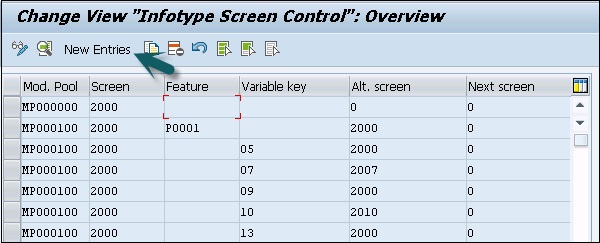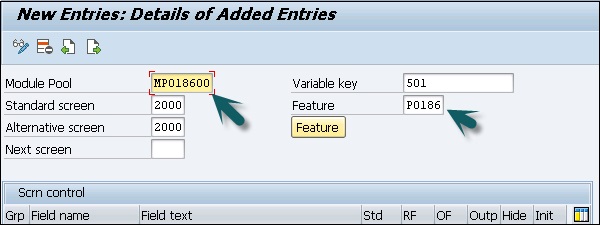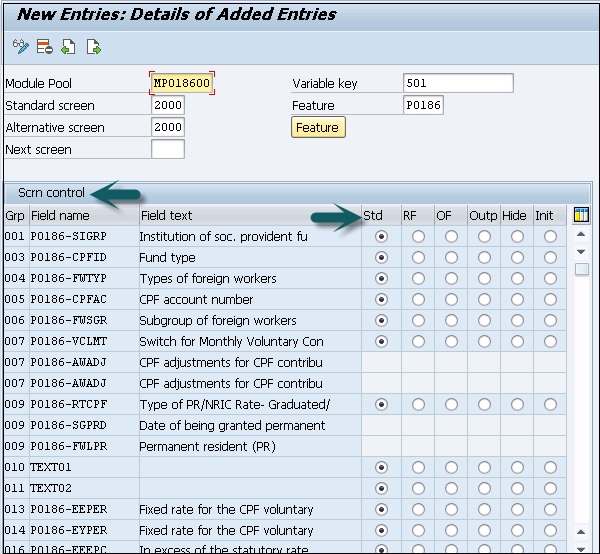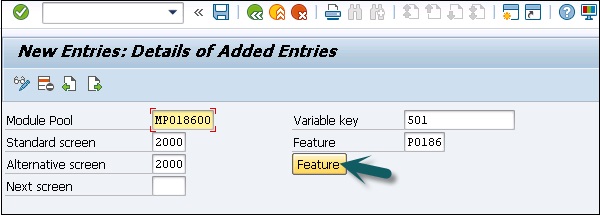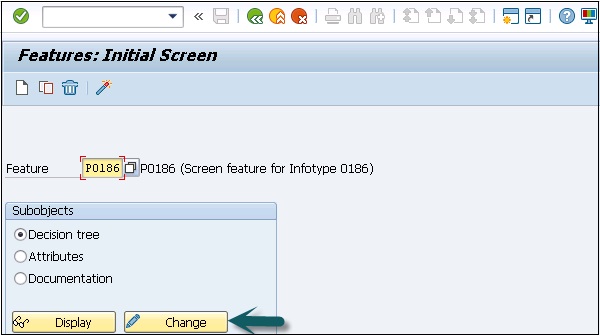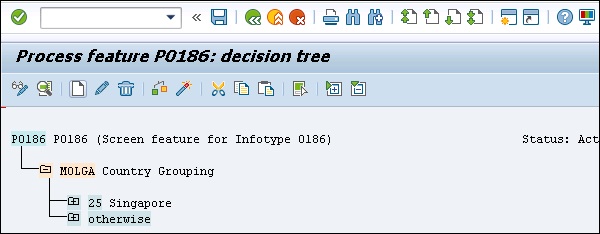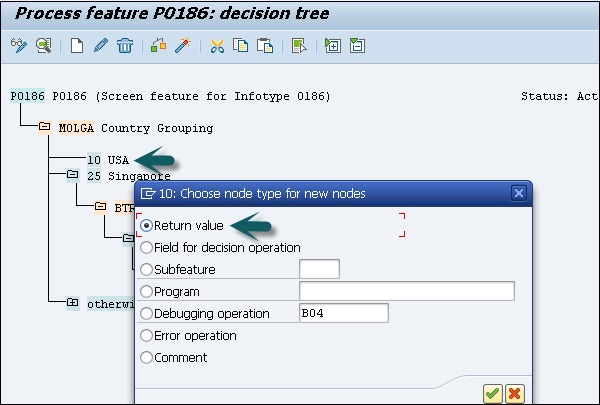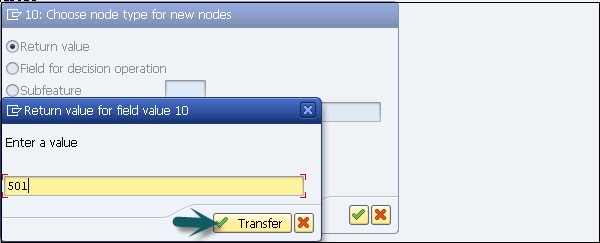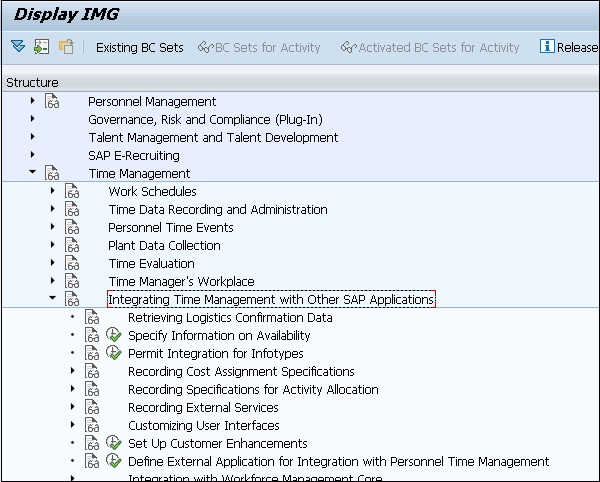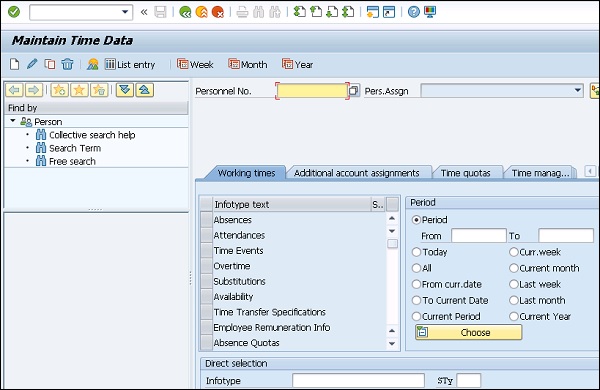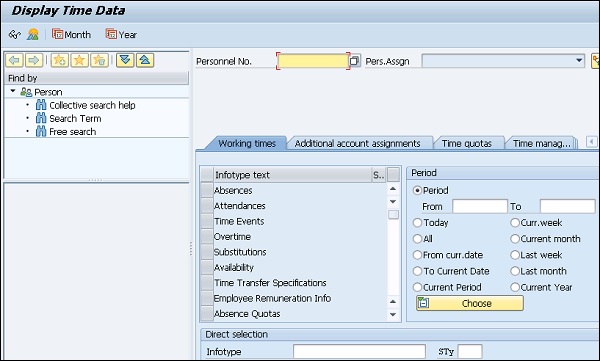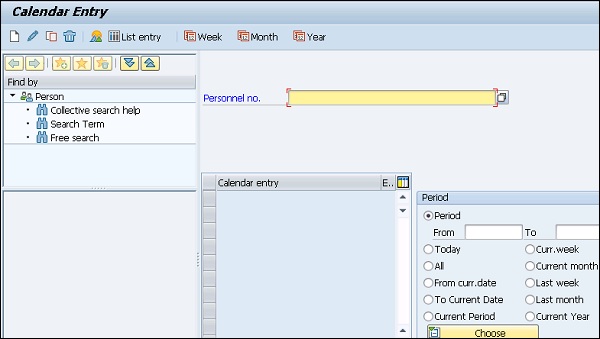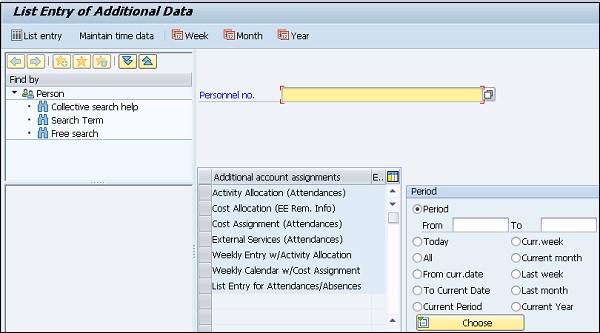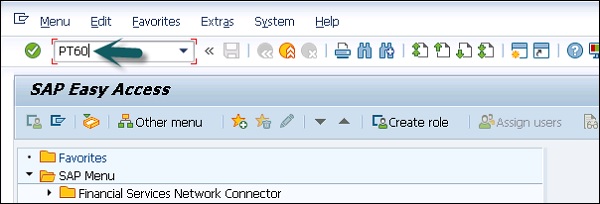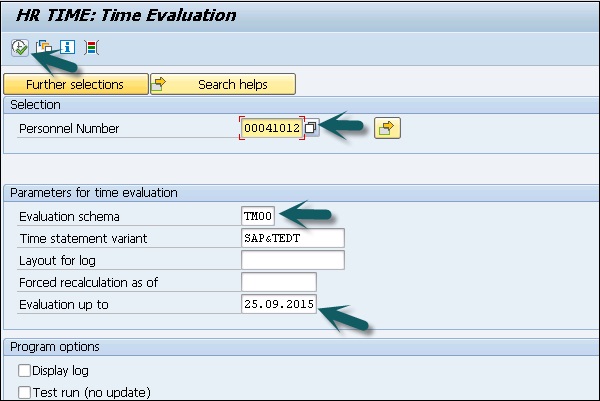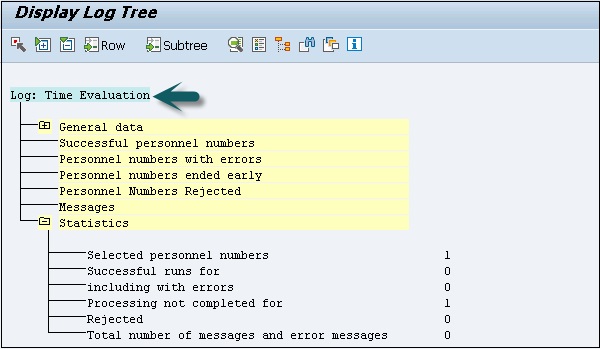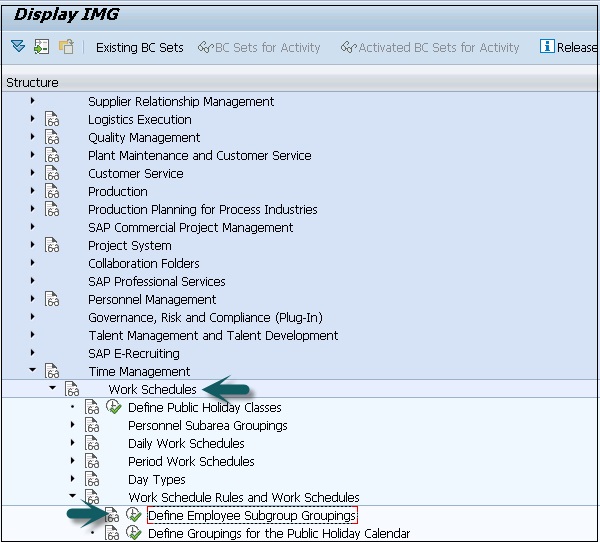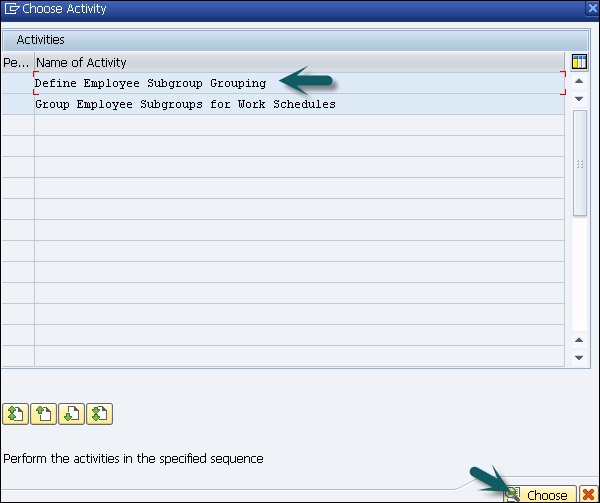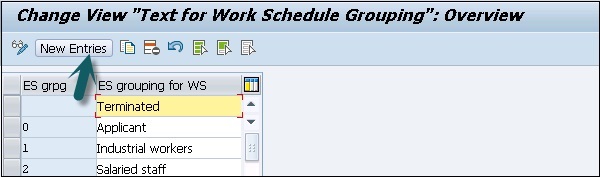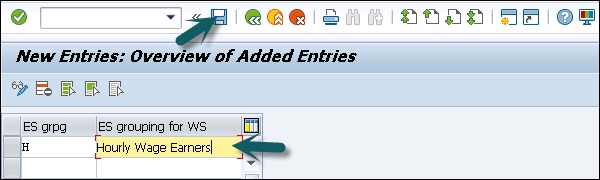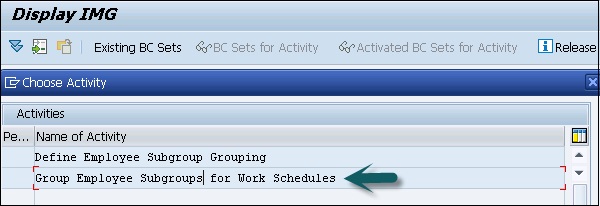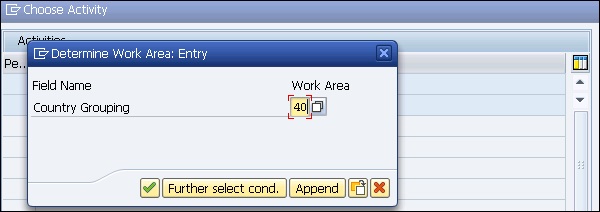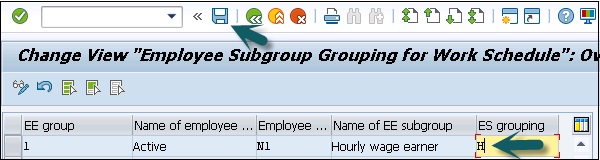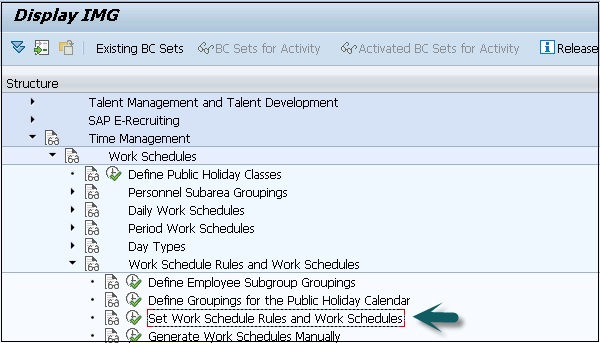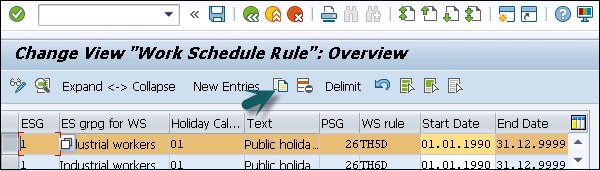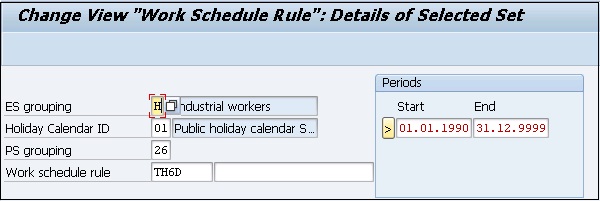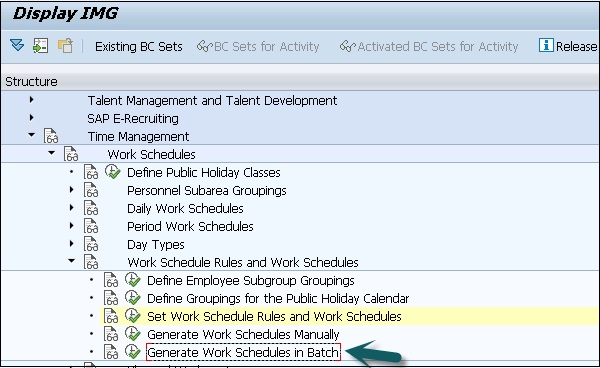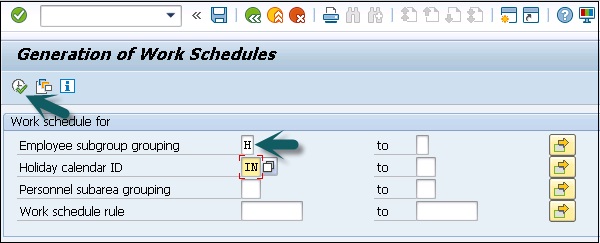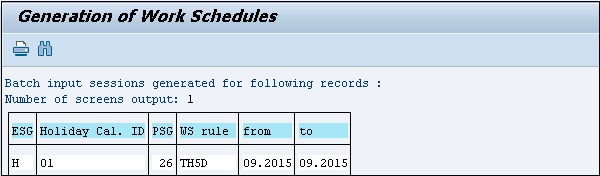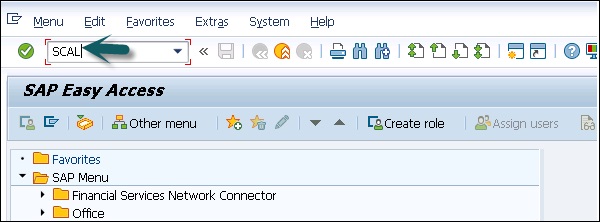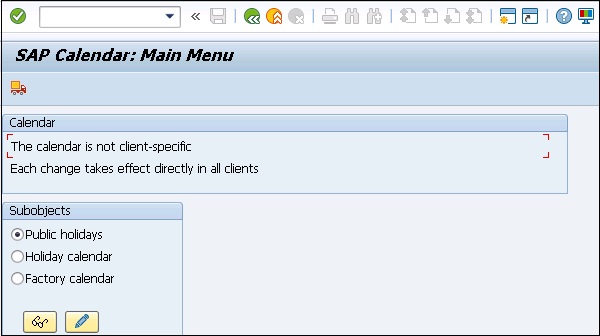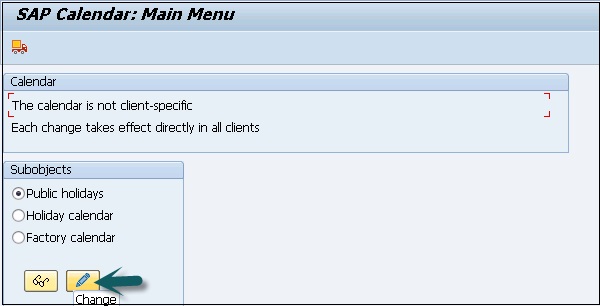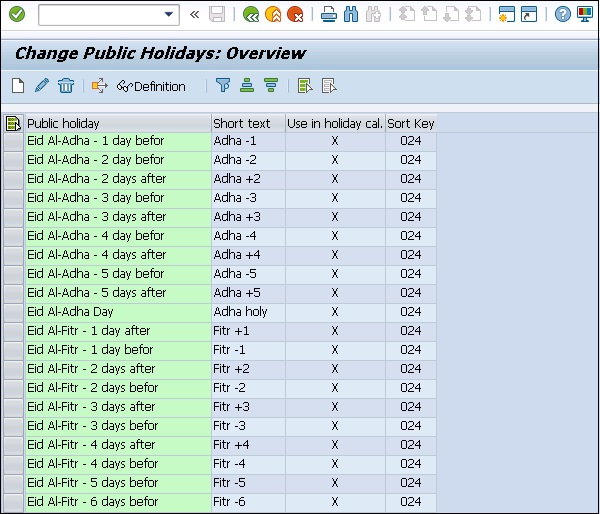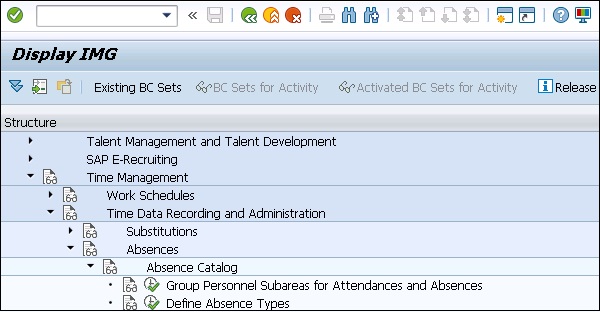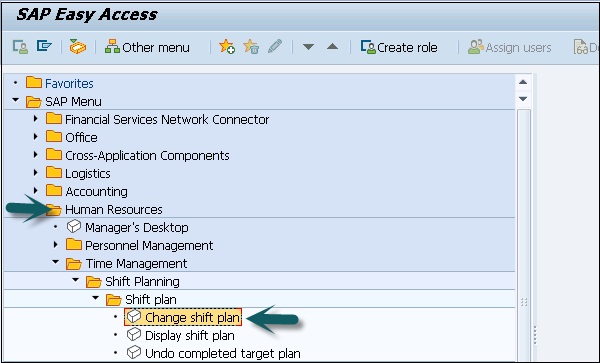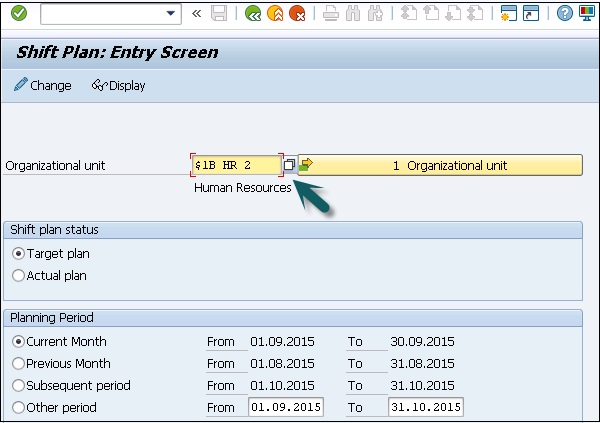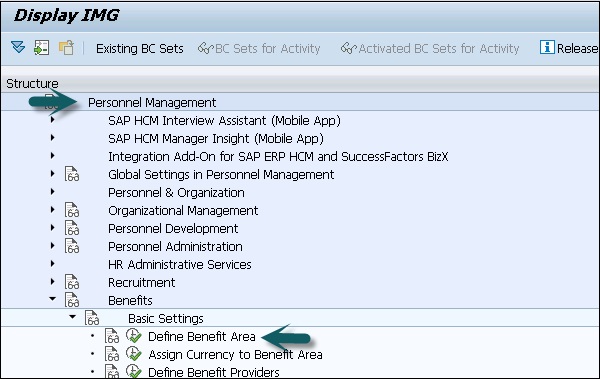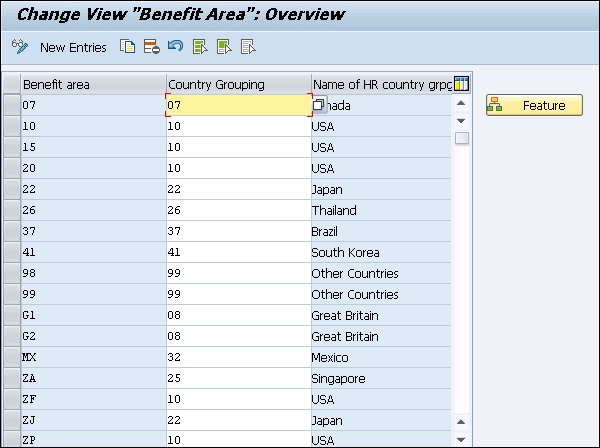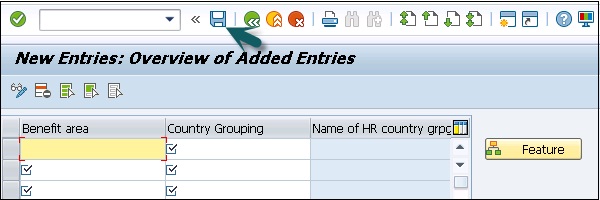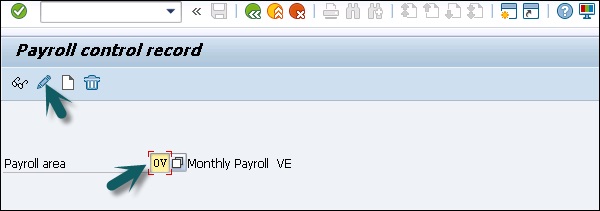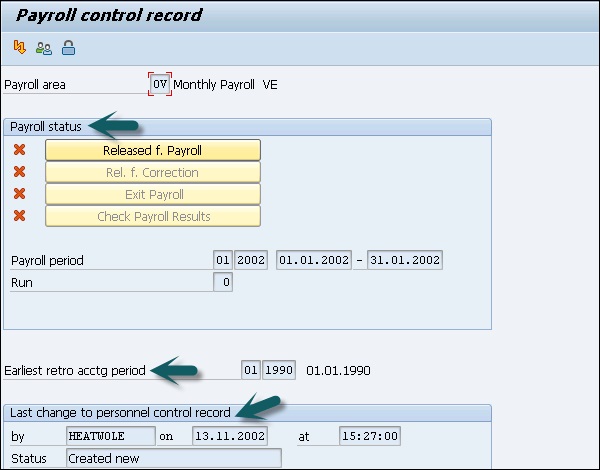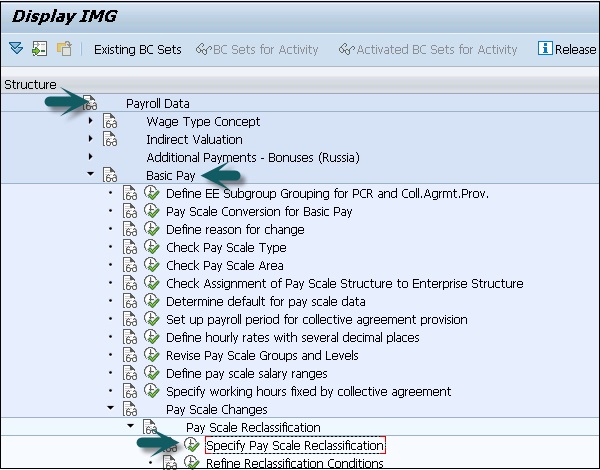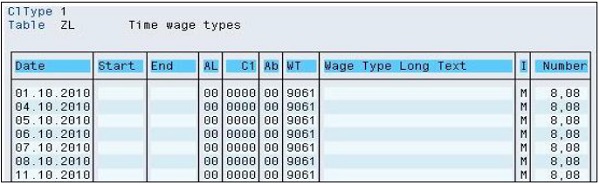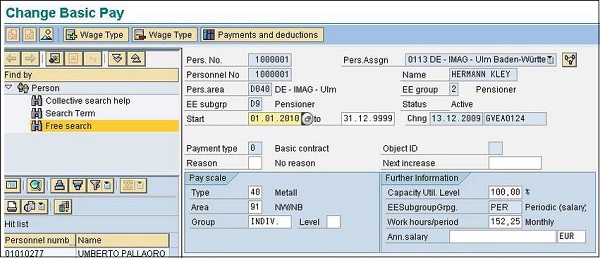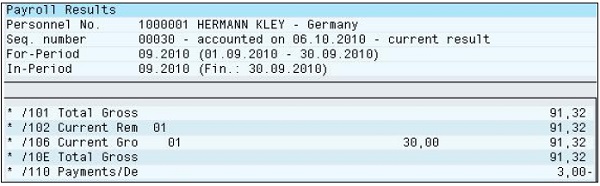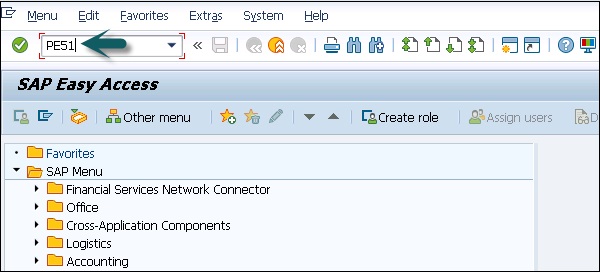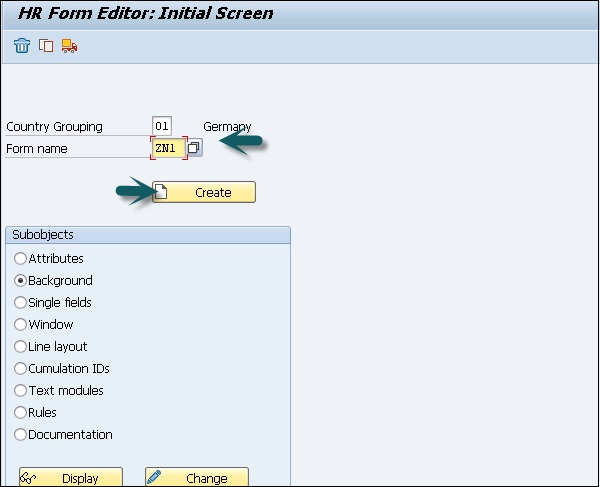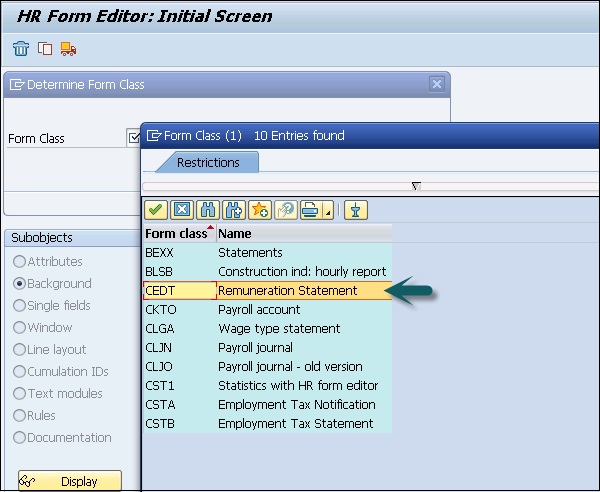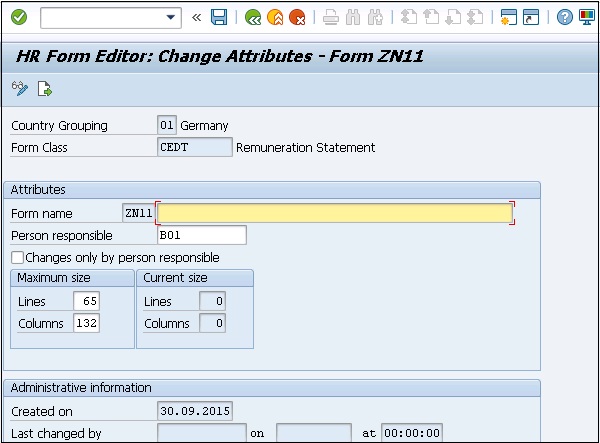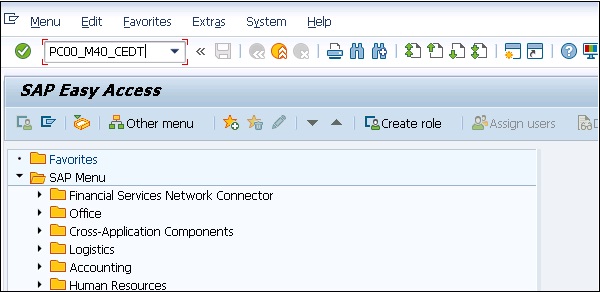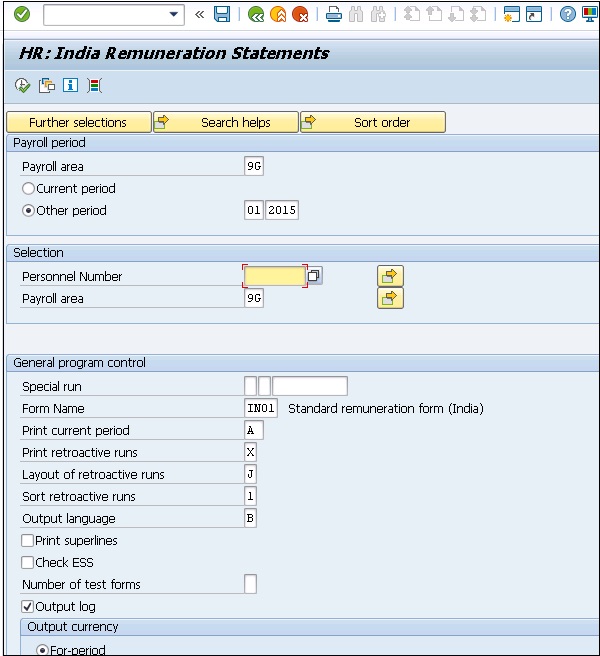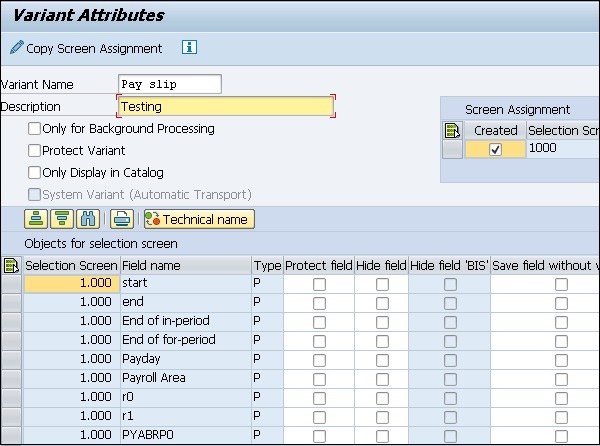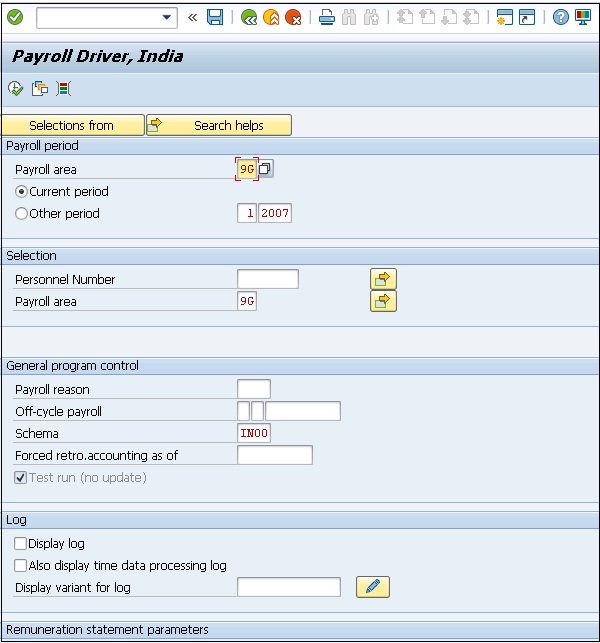SAP HR — Введение
SAP Human Capital Management (SAP HCM) является одним из ключевых модулей в SAP и также называется SAP Human Resource (HR) или SAP Human Resource Management System (SAP HRMS). SAP HCM содержит много подмодулей, и все эти модули интегрированы друг с другом.
Ключевые модули следующие:
-
Организационный менеджмент — Организационный менеджмент включает в себя развитие персонала, планирование затрат на персонал и управление мероприятиями.
-
Управление временем — Управление временем включает запись времени, посещаемость, расписание, смену и т. Д.
-
Администрирование персонала — Управление персоналом включает в себя личную и организационную структуру, инфо-типы, интеграцию со временем и заработной платой и т. Д.
-
Заработная плата — Заработная плата имеет дело с типами заработной платы, конфигурацией группы заработной платы, первичной и вторичной заработной платой, валовой заработной платой, бонусами и т. Д.
-
Подбор персонала. Подбор персонала включает наем сотрудника, ведение основных данных отдела кадров и т. Д.
-
Обучение и управление событиями — Обучение и управление событиями имеет дело с определением потребностей в обучении, составлением расписания обучения, управлением затратами на обучение и т. Д.
-
Управление командировками — Управление командировками включает управление официальными поездками, управление расходами на поездки, командировочные расходы и т. Д.
Организационный менеджмент — Организационный менеджмент включает в себя развитие персонала, планирование затрат на персонал и управление мероприятиями.
Управление временем — Управление временем включает запись времени, посещаемость, расписание, смену и т. Д.
Администрирование персонала — Управление персоналом включает в себя личную и организационную структуру, инфо-типы, интеграцию со временем и заработной платой и т. Д.
Заработная плата — Заработная плата имеет дело с типами заработной платы, конфигурацией группы заработной платы, первичной и вторичной заработной платой, валовой заработной платой, бонусами и т. Д.
Подбор персонала. Подбор персонала включает наем сотрудника, ведение основных данных отдела кадров и т. Д.
Обучение и управление событиями — Обучение и управление событиями имеет дело с определением потребностей в обучении, составлением расписания обучения, управлением затратами на обучение и т. Д.
Управление командировками — Управление командировками включает управление официальными поездками, управление расходами на поездки, командировочные расходы и т. Д.
Управление Организацией
Управление организацией позволяет управлять структурой предприятия и анализировать планы организации.
Ключевые особенности —
-
В управлении организацией можно настроить параметры системы, необходимые для структуры предприятия, планирования затрат на персонал и т. Д.
-
Вы можете определить версию плана для одновременной настройки различных планов организации.
-
Только одна версия плана определяет текущий организационный план.
-
Вы можете редактировать, изменять или сравнивать различные планы организации, используя версию плана.
-
Вы можете иметь две разные версии плана: одну для маркетинга и другую для иерархии продаж.
-
Вы можете сравнить или отредактировать оба плана, но одновременно можно использовать только один план.
В управлении организацией можно настроить параметры системы, необходимые для структуры предприятия, планирования затрат на персонал и т. Д.
Вы можете определить версию плана для одновременной настройки различных планов организации.
Только одна версия плана определяет текущий организационный план.
Вы можете редактировать, изменять или сравнивать различные планы организации, используя версию плана.
Вы можете иметь две разные версии плана: одну для маркетинга и другую для иерархии продаж.
Вы можете сравнить или отредактировать оба плана, но одновременно можно использовать только один план.
Как установить версию плана как активную?
Есть два способа установить версию плана.
Шаг 1 — Используйте код T-Code: OOPV
Шаг 2 — Перейдите в IMG → Управление персоналом → Глобальные настройки → Ведение версии плана → Ведение версий плана.
Вы можете выбрать из списка доступных планов.
Типы организационных объектов
План организации состоит из различных типов объектов, которые определяют группировку сходных данных. Каждый тип объекта состоит из уникального ключа объекта. Все типы объектов связаны друг с другом отношениями.
Пример — человек, занимающий должность, которая определяется конкретной работой.
отношения
В плане организации отношения используются для связи различных типов объектов.
Пример . Лицо, занимающее должность в организации и которому присвоен центр затрат. Он определяет отношение человека к должности и позицию к организационной единице.
При определении иерархической организационной структуры вы создаете связь между объектами организации. Когда человек занимает должность в организационной единице, это означает, что существует связь между объектом позиции и объектом организации.
Период действия
Это определяет жизнь типов объектов. Во время создания объекта вы вводите время начала и окончания проекта, и это определяет действительность объекта.
Существуют различные типы типов объектов, которые могут быть определены в плане организации. Ниже приведены наиболее распространенные типы объектов и их ключи.
| Тип объекта | ключ |
|---|---|
| Организационная единица | О |
| Человек | п |
| Центр затрат | К |
| Позиция | S |
| работа | С |
Основные характеристики объектов организации
Ключевые особенности —
-
Вы можете создавать или изменять существующие типы объектов, которые не управляются.
Пример — тип объекта персона из HR Основные данные.
-
Вы также можете определить отношения между различными типами объектов, которые должны быть предложены в ходе проверки полномочий.
-
Также возможно определить иерархию типов объектов для генерации отчетов.
-
Также можно изменить ключ стандартного типа объектов — «S» для положения, «T» для задания.
Вы можете создавать или изменять существующие типы объектов, которые не управляются.
Пример — тип объекта персона из HR Основные данные.
Вы также можете определить отношения между различными типами объектов, которые должны быть предложены в ходе проверки полномочий.
Также возможно определить иерархию типов объектов для генерации отчетов.
Также можно изменить ключ стандартного типа объектов — «S» для положения, «T» для задания.
Есть два типа отношений —
-
Отношения с одними и теми же типами объектов.
-
Отношения с различными типами объектов.
Отношения с одними и теми же типами объектов.
Отношения с различными типами объектов.
Диапазоны номеров
Вы можете поддерживать разные диапазоны номеров для Управления организацией и Администрирования персонала в SAP HR. Как обсуждалось в предыдущем разделе, OM содержит разные типы объектов.
| Тип объекта | ключ |
|---|---|
| Организационная единица | О |
| Человек | п |
| Центр затрат | К |
| Позиция | S |
| работа | С |
Чтобы поддерживать разные диапазоны номеров для объектов OM, вы можете использовать T-код: OONR .
Вы также можете выбрать следующий путь.
Перейдите в IMG → Управление персоналом → Организационный менеджмент → Основные настройки → Ведение диапазонов номеров → настройка назначения номеров для всех версий плана → Выполнить.
Первые две цифры представляют версию вашего плана, а следующие две буквы представляют тип объекта.
Точно так же вы можете поддерживать диапазоны номеров для табельных номеров. Номер сотрудника генерируется при приеме на работу сотрудника. Это может быть произведено внутренне или внешне.
Диапазон чисел персонала, будь то внутренний или внешний, должен быть определен в следующем узле конфигурации.
Шаг 1 — Используйте T-код: PA04
Шаг 2 — Вы также можете перейти к SPRO → IMG → Управление персоналом → Администрирование персонала → Основные настройки → Ввести интервалы диапазона номеров для табельных номеров.
Шаг 3 — Откроется новое окно. Вы увидите Range Maintenance: человеческие ресурсы . Перейти к Интервалы для отображения интервалов.
Шаг 4 — Откроется новое окно « Ведение интервалов: человеческие ресурсы» . Вы можете проверить различные диапазоны номеров для табельного номера, как показано ниже —
Статус NR указывает последний табельный номер, назначенный / использованный для соответствующей MOLGA. MOLGA Используется для поддержки управления персоналом в разных странах.
SAP HR — Поддержание отношений
В плане организации отношения используются для связи различных типов объектов.
Пример . Лицу, занимающему должность в организации, назначается МВЗ. Он определяет отношение человека к должности и позицию к организационной единице.
При определении иерархической организационной структуры это означает, что вы создаете связь между объектами организации. Когда человек занимает должность в организационной единице, это означает, что существует связь между объектом позиции и объектом организации.
Отношения могут быть созданы как сверху вниз, так и снизу. Эти отношения обычно поддерживаются в таблице HRP001 . Если эти отношения не являются стандартными, вам могут потребоваться дополнительные таблицы.
Для поддержания отношений используйте T-код: PP01 или PP03 .
Откроется новое окно с именем Maintain Object .
Выберите тип объекта, введите номер позиции, задайте взаимосвязь и нажмите «Создать» (F5).
Типы объектов и существенные отношения
Перейдите в SPRO → IMG → Управление персоналом → Организационный менеджмент → Основные параметры настройки → Усовершенствование модели данных → Ведение типов объектов → Выполнить.
Для создания нового типа объекта и назначения отношений следуйте инструкциям ниже.
Шаг 1 — Создайте новый тип объекта и назначьте необходимые отношения.
Шаг 2 — Присвойте объект нужным инфо-типам.
Шаг 3 — Поддерживать подтипы.
Шаг 4 — Ведение кадровых действий.
Шаг 5 — Назначить диапазон номеров.
Шаг 6 — Ведение объекта через PP03 или PP01.
Шаг 7 — Перейдите в окно «Виды изменений»: окно «Обзор» . Нажмите « Новые записи», чтобы создать новый тип объекта. Вы также можете скопировать существующий тип объекта.
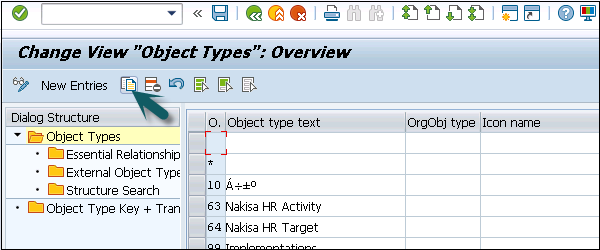
Шаг 8 — Введите текст типа объекта, код и т. Д. Когда объект будет создан, присвойте ему важные отношения, щелкнув необходимые отношения с левой стороны.
-
Назначение отношений означает, что после создания объекта назначенные отношения должны поддерживаться.
-
Ведение типов объектов доступно в таблице: T7780
-
Поддержание основных отношений доступно в таблице: T7750
Назначение отношений означает, что после создания объекта назначенные отношения должны поддерживаться.
Ведение типов объектов доступно в таблице: T7780
Поддержание основных отношений доступно в таблице: T7750
Поддержание отношений
Для ведения отношений в модуле SAP HR перейдите в SPRO → IMG → Управление персоналом → Организационный менеджмент → Основные параметры настройки → Усовершенствование модели данных → Ведение отношений → Ведение отношений → Выполнить.
На левой панели перейдите в раздел «Разрешенные отношения» , выберите отношение, которое хотите сохранить, нажмите « Положение» .
SAP HR — временные ограничения
Временные ограничения используются для определения того, как существует тип объекта и как они будут обновляться в системе управления персоналом.
Вы также можете определить временные ограничения для типов объектов в управлении организацией, чтобы иметь подходящую систему. Вам не нужно хранить бесхозные типы объектов в системе.
- O — O → Ограничение времени 1
- O — S → Ограничение времени 2
- O — K → Ограничение времени 3
- S — O → Ограничение времени 4
- S — P → Ограничение времени 5
Есть три типа временных ограничений —
-
Ограничение по времени 1 является обязательным для того, чтобы запись существовала в системе управления персоналом и может существовать в любой момент времени.
-
Ограничение по времени 2 не является обязательным для записи, но только один существует в любой момент времени.
-
Ограничение по времени 3 не является обязательным для записи и может иметь много в любой момент времени.
Ограничение по времени 1 является обязательным для того, чтобы запись существовала в системе управления персоналом и может существовать в любой момент времени.
Ограничение по времени 2 не является обязательным для записи, но только один существует в любой момент времени.
Ограничение по времени 3 не является обязательным для записи и может иметь много в любой момент времени.
Назначение временных ограничений для отношения
Шаг 1 — Чтобы назначить временные ограничения для отношения, вы должны использовать —
SPRO → IMG → Управление персоналом → Организационный менеджмент → Основные настройки → Усовершенствование модели данных → Ведение отношений → Ведение отношений → Выполнить
Шаг 2 — На левой панели перейдите на вкладку Ограничение времени, как показано на рисунке ниже —
Вы можете назначить соответствующие временные ограничения для данного отношения.
Реакции инфо-типов по временным ограничениям —
-
Ограничение по времени 1 — в записи не должно быть пропусков и перекрытий. Если вы выберете эту временную зависимость, то не должно быть ни пробелов, ни перекрытий. Этот TC обычно используется для инфо-типов, таких как, 0001, 0008, 0009 и т. Д., Где существует только одна действительная запись.
-
Ограничение времени 2 — этот TC включает в себя те записи, которые могут включать в себя промежутки, но не должно быть перекрытия. Если вы выберете этот TC, это означает, что у вас могут быть пробелы, но они не перекрываются. Рассмотрим пример семейного положения работника. У работника есть супруг, но в случае развода может возникнуть разрыв.
-
Ограничение времени 3 — этот TC включает записи, которые могут иметь пропуски и могут существовать несколько раз. Например, инфо-тип IT0014 может иметь несколько записей в этом конкретном инфо-типе одновременно с перекрытием.
Ограничение по времени 1 — в записи не должно быть пропусков и перекрытий. Если вы выберете эту временную зависимость, то не должно быть ни пробелов, ни перекрытий. Этот TC обычно используется для инфо-типов, таких как, 0001, 0008, 0009 и т. Д., Где существует только одна действительная запись.
Ограничение времени 2 — этот TC включает в себя те записи, которые могут включать в себя промежутки, но не должно быть перекрытия. Если вы выберете этот TC, это означает, что у вас могут быть пробелы, но они не перекрываются. Рассмотрим пример семейного положения работника. У работника есть супруг, но в случае развода может возникнуть разрыв.
Ограничение времени 3 — этот TC включает записи, которые могут иметь пропуски и могут существовать несколько раз. Например, инфо-тип IT0014 может иметь несколько записей в этом конкретном инфо-типе одновременно с перекрытием.
Ведение кадровых действий
В системе HR HR действия персонала выполняются для всех инфо-типов, для которых требуется ввод данных в систему HR. Распространенными инфо-типами, требующими действий персонала, являются наем нового сотрудника, увольнение сотрудника и т. Д.
Шаг 1 — Чтобы выполнить действие с персоналом, используйте T-код: PA 40 или перейдите к SPRO → IMG → Управление персоналом → Администрирование персонала → Процедуры настройки → Действия.
Шаг 2 — Откроется новое окно «Действия персонала».
Экран состоит из следующих полей —
-
№ персонала — в этом поле указан личный номер сотрудника. При приеме на работу нового сотрудника система генерирует его автоматически.
-
Начало — в этом поле отображается дата начала действия персонала.
-
Тип действия — в этом поле необходимо выбрать тип действия, которое необходимо выполнить.
№ персонала — в этом поле указан личный номер сотрудника. При приеме на работу нового сотрудника система генерирует его автоматически.
Начало — в этом поле отображается дата начала действия персонала.
Тип действия — в этом поле необходимо выбрать тип действия, которое необходимо выполнить.
пример
Давайте разберемся, как нанять нового сотрудника в систему SAP HR.
Шаг 1 — Введите дату найма, как показано ниже.
Шаг 2 — Из Тип действия выберите пункт Аренда .
Шаг 3 — Нажмите кнопку « Выполнить» , приведенную сверху.
Откроется новое окно. Введите такие данные, как «Причина действия», «Область персонала», «Группа сотрудников и подгруппа» и т. Д., И нажмите значок «Сохранить» вверху.
SAP HR — ведение инфо-типов
В системе SAP HR инфо-типы используются для хранения данных для всех действий персонала и административных задач в системе. Инфо-типы известны как небольшие единицы информации в системе SAP HR.
Инфо-типы группируют сходные данные вместе и определяют структуру, вводят данные и определяют информацию за определенный период времени.
Компоненты инфо-типов
Инфо-тип состоит из следующих компонентов:
Состав
Инфо-тип содержит набор похожих записей данных в форме структуры данных. Инфо-тип содержит ряд информации, такой как имя, фамилия, дата рождения, семейное положение и т. Д. При обновлении инфо-типа в системе старые данные не удаляются из системы, но время ограничивается.
Ввод данных
Вы можете ввести предопределенные значения для инфо-типа, которые помогают при извлечении и обслуживании данных в системе. Записи в системе HR проверяются автоматически на точность. Проверка значений по умолчанию зависит от назначения организации сотрудника.
Зависимость от времени
Когда в системе обновляется инфо-тип, старые данные не стираются. Он хранится в системе для исторической оценки. Это позволяет каждому инфо-типу иметь несколько записей, но все записи могут различаться в зависимости от их действительности.
Временная реакция инфо-типа определяется в поле Ограничение по времени. Инфо-тип от 0000 до 0999 является инфо-типами управления персоналом. Также возможно определить допустимость инфо-типа для каждой страны, что позволяет ограничить инфо-тип при редактировании основных данных.
Перейдите в SPRO → IMG → Управление персоналом → Администрирование персонала → Процедуры настройки → Инфо-типы → Присвоить инфо-типы странам
Как сохранить инфо-типы?
Чтобы сохранить инфо-тип, выполните следующие действия:
Шаг 1 — Перейдите к SPRO → IMG → Управление персоналом → Организационный менеджмент → Базовая настройка → Усовершенствование модели данных → Ведение инфо-типа → Ведение инфо-типов → Выполнить.
Шаг 2 — Выберите инфо-типы, которым необходимо назначить вновь созданный пользовательский объект. Выберите инфо-тип и щелкните опцию Инфо-типы для каждого типа объекта .
Шаг 3. Чтобы назначить пользовательские объекты инфо-типу, выберите параметр « Новые записи» . Вы можете снять флажок Без обслуживания , чтобы можно было поддерживать настраиваемые объекты с помощью транзакций Управления организацией PP01 .
Ведение информационных подтипов
Инфо-подтипы известны как юниты инфо-типа. Используя подтип, вы можете легко управлять данными и обращаться к ним в системе управления персоналом, а также управлять инфо-типами. Вы можете легко назначить различные функции для управления данными, такие как временные ограничения для подтипов.
Вы можете назначать различные функции управления подтипам в соответствии с требованиями, такими как TC1, TC2 и TC3.
пример
Рассмотрим пример адресов инфо-типа (0006). Ниже приведены подтипы —
-
Подтип 1 — адрес постоянного места жительства
-
Подтип 2 — Временный адрес
-
Подтип 3 — Домашний адрес
Подтип 1 — адрес постоянного места жительства
Подтип 2 — Временный адрес
Подтип 3 — Домашний адрес
Учитывая функцию управления — ограничение по времени для этого инфо-типа, вы должны использовать TC-3 для адресов инфо-типа, так как нам нужно передать несколько значений. Подтипом адреса постоянного места жительства должно быть ограничение времени -1. Домашний адрес может существовать один раз в любое время, следовательно, это ограничение по времени -2.
Как сохранить подтипы?
Для поддержания подтипов —
Шаг 1 — Перейдите к SPRO → IMG → Управление персоналом → Организационный менеджмент → Усовершенствование модели данных → Ведение инфо-типа → Ведение подтипов → Выполнить.
Шаг 2 — Чтобы сохранить подтип, выберите подтип в следующем окне. На левой панели у вас есть возможность добавить элемент управления — ограничение по времени.
Шаг 3 — Дважды щелкните ограничение времени на левой панели, откроется новое окно «Изменение представления« Ограничение времени »: обзор».
SAP HR — Администрирование персонала
SAP HR — Администрирование персонала состоит из множества отдельных частей информации, которые хранятся, обновляются и управляются для каждого сотрудника в системе управления персоналом.
Для управления данными персонала, относящимися к задачам в системе управления персоналом, вам необходимо Администрирование персонала. Существуют различные инфо-типы, которые можно использовать для администрирования персонала.
Обычно используемые инфо-типы управления персоналом —
- Управление организацией Инфо-типы
- Тайм-менеджмент инфо-типов
- Набор инфо-типов
Структура организации
Организационные структуры используются в отделе кадров для планирования и сопоставления организационных уровней организации с целью контроля и упрощения таких процессов, как регистрация времени и расчет заработной платы. Типичные компоненты в организационных структурах включают —
- Структура предприятия
- Структура шкалы оплаты
- Виды оплаты
- Структура персонала
- Авторизация пользователя
В иерархии организации вы определяете подразделение компании на области персонала, подразделы, балансовую единицу и т. Д. Используя различные группировки, вы можете создавать организационные иерархии и функции управления. Используя группировку, вы можете настроить структуру предприятия и персонала, которые не зависят друг от друга.
Присвоив сотрудника структуре персонала и предприятия, вы можете легко обрабатывать данные о персонале сотрудника. Используя значения по умолчанию, легко управлять данными для разных полей.
Для оценки данных о людских ресурсах вы можете использовать организационные структуры для создания оценок и анализа данных о сотрудниках для контроллинга и отделов.
Структура предприятия
Корпоративная структура организации определяется как структура управления персоналом, обработки заработной платы и управления временем в компании. Структура предприятия определяет ключевые компоненты компании и их отношения друг с другом.
Ключевые компоненты в структуре предприятия включают в себя —
- клиент
- Код компании
- Кадровая зона
- Кадровый подрайон
- Организационный ключ
Структура предприятия в «Кадровом управлении» состоит из следующего —
клиент
Клиент известен как организационно-техническая единица измерения данных в системе SAP ERP, и каждая единица имеет отдельные основные записи и свою собственную отдельную запись таблиц.
Код компании
Это называется наименьшей организационной единицей внешнего учета, в которой может быть создан полный и изолированный финансовый учет. Пример: расчет прибылей и убытков, балансы содержатся в организационных единицах балансовой единицы.
Кадровая зона
Кадровая зона используется в Администрировании персонала в системе управления персоналом и является уникальной для клиента.
Важные особенности —
-
Кадровая зона подразделяется на подрайоны.
-
Организационные данные и шаги по их назначению хранятся в области персонала и подрайоне. Рекомендации могут включать шкалу оплаты труда, юридическое или коллективное соглашение и т. Д.
-
Для управления значениями бухгалтерского учета для балансовой единицы назначена кадровая зона.
-
Область шкалы заработной платы, тип шкалы заработной платы и календарь праздничных дней точно определены для подрайона персонала.
Кадровая зона подразделяется на подрайоны.
Организационные данные и шаги по их назначению хранятся в области персонала и подрайоне. Рекомендации могут включать шкалу оплаты труда, юридическое или коллективное соглашение и т. Д.
Для управления значениями бухгалтерского учета для балансовой единицы назначена кадровая зона.
Область шкалы заработной платы, тип шкалы заработной платы и календарь праздничных дней точно определены для подрайона персонала.
Кадровый подрайон
Подразделение персонала используется только в Администрировании персонала в SAP ERP. Группировки, связанные с подрайоном персонала, определяют, какие записи на следующем экране разрешены для сотрудника конкретной балансовой единицы.
пример
Область персонала в компании-разработчике программного обеспечения может быть разделена на подрайоны персонала по разработке, обучению и администрированию.
Группировки используются для проверки основных и временных данных. Группировки также используются для проверки правдоподобности вводимых вами данных.
Организационный ключ
Используя организационный ключ, вы можете более точно определить организационное назначение. Организационный ключ может состоять из объектов структуры предприятия и структуры персонала.
Структура персонала
Структура персонала используется для определения должности сотрудника в организации. Структура персонала может быть разделена на две части —
- Административная структура
- Организационная структура
Структура административного персонала
Он состоит из следующих объектов —
-
Группа сотрудников
-
Подгруппа сотрудников
-
Заработная плата
-
Организационный ключ — Организационный ключ состоит из структуры персонала и предприятия. Группа и подгруппа сотрудников также могут участвовать при определении организационного ключа.
Группа сотрудников
Подгруппа сотрудников
Заработная плата
Организационный ключ — Организационный ключ состоит из структуры персонала и предприятия. Группа и подгруппа сотрудников также могут участвовать при определении организационного ключа.
Организационная структура персонала
Он состоит из следующих элементов —
- Позиция
- работа
- Организационная единица
Чтобы назначить сотрудника в структуру персонала, используйте найм в качестве действия персонала, как упомянуто в предыдущем разделе. Это хранится в организационном инфо-типе 0001.
Найм сотрудника
Для выполнения действий персонала выполните следующие действия:
Шаг 1 — Используйте T-код: PA 40 или перейдите к SPRO → IMG → Управление персоналом → Администрирование персонала → Процедуры настройки → Действия.
Шаг 2 — Откроется новое окно Кадровые действия.
Он состоит из следующих полей —
-
№ персонала — в этом поле указан личный номер сотрудника. При приеме на работу нового сотрудника система генерирует его автоматически.
-
Начало — в этом поле отображается дата начала действия персонала.
-
Тип действия — в этом поле необходимо выбрать тип действия, которое необходимо выполнить.
№ персонала — в этом поле указан личный номер сотрудника. При приеме на работу нового сотрудника система генерирует его автоматически.
Начало — в этом поле отображается дата начала действия персонала.
Тип действия — в этом поле необходимо выбрать тип действия, которое необходимо выполнить.
Шаг 3 — Следующим шагом является ввод даты найма, как показано ниже. В меню «Тип действия» выберите пункт «Аренда». Нажмите кнопку «Выполнить» вверху.
Шаг 4 — В следующем окне введите данные, такие как Причина действия, Область персонала, Группа сотрудников и подгруппа и т. Д., И нажмите значок Сохранить в верхней части.
SAP HR — Основные данные
Поддержка функции «Основные данные персонала» позволяет выполнять задачи с данными о сотрудниках, такие как ввод данных, обновление и т. Д.
Данные, относящиеся к сотруднику, вводятся в различные инфо-типы. Например, инфо-тип 0002 содержит персональные данные сотрудника, такие как имя, дата рождения, семейное положение и т. Д. Инфо-типы используются для группировки похожих данных и упрощают обработку.
Поддержка основных данных HR позволяет вам получать индивидуальный доступ к записям инфо-типа сотрудника. Точно так же вы можете использовать функцию быстрого ввода, чтобы вести данные о сотрудниках одновременно для нескольких сотрудников.
Выполнение действий персонала в системе управления персоналом, таких как наем сотрудника, включает в себя ввод огромных данных в систему. Вы должны ввести ряд информации инфо-типа, относящейся к сотруднику.
Структура основных данных HR
Ключевыми компонентами для основных данных HR в системе SAP Human Capital Management являются:
- Тип информации или известный как инфо-тип
- Подтип информации или известный как подтип информации
- Идентификация объекта для различения записей данных
- Характеристики элементов структуры данных
- отношения
Обработка основных данных HR
Существует много функций, которые можно использовать для обработки основных данных персонала в системе. Они позволяют создавать или редактировать существующие записи в системе.
Создать функцию
Функция Создать позволяет ввести новую запись инфо-типа в систему. Вы можете создать новую запись инфо-типа и, кроме того, сохранить старые записи в системе. Срок действия новой записи определен.
Изменить функцию
Функция Изменить используется для редактирования существующего инфо-типа без создания нового инфо-типа. Используя функцию изменения, предыдущее значение инфо-типа изменяется, и любое предыдущее значение не сохраняется.
Удалить функцию
Функция «Удалить» позволяет удалить запись инфо-типа в системе управления персоналом. Когда вы удаляете запись инфо-типа с временным ограничением 1, она автоматически расширяет предыдущую запись.
Функция копирования
Функция «Копировать» позволяет создавать новую запись инфо-типа и историю обновлений. Эта функция не вводит данные на новом экране, но просит ввести информацию на экране, содержащем данные.
Функция отображения
Вы можете использовать функцию отображения для просмотра инфо-типа на экране. В режиме отображения вы не можете обрабатывать или обновлять данные.
Используя функцию Список, вы можете отобразить обзор всех записей, сохраненных для указанного инфо-типа.
Выбор основных данных HR
Чтобы получить доступ к данным сотрудника, вы должны ввести его номер и инфо-тип, записи данных которого вы хотите обработать. Вы можете найти табельные номера, даже если вы их точно не знаете, с помощью справки по поиску номеров персонала.
После поиска сотрудника вы можете проверить запись инфо-типа сотрудника в системе. Поиск инфо-типа может быть выполнен с использованием следующих методов —
-
Выбор инфо-типа по имени или номеру. Вы можете выполнить поиск инфо-типа, если знаете его имя или номер.
-
Выбор инфо-типа с использованием функциональной области — Вы также можете искать инфо-тип с использованием функциональной области, поскольку система SAP HCM содержит аналогичную группу инфо-типов.
-
Личные данные
-
Данные о заработной плате
-
-
Выбор инфо-типа с помощью текста — Вы также можете выполнить поиск инфо-типа, введя термин текстового поиска. Система отображает весь инфо-тип, имя которого соответствует элементу поиска.
-
Выбор инфо-типа с помощью файла персонала — Вы также можете искать инфо-тип с помощью файла персонала.
Выбор инфо-типа по имени или номеру. Вы можете выполнить поиск инфо-типа, если знаете его имя или номер.
Выбор инфо-типа с использованием функциональной области — Вы также можете искать инфо-тип с использованием функциональной области, поскольку система SAP HCM содержит аналогичную группу инфо-типов.
Личные данные
Данные о заработной плате
Выбор инфо-типа с помощью текста — Вы также можете выполнить поиск инфо-типа, введя термин текстового поиска. Система отображает весь инфо-тип, имя которого соответствует элементу поиска.
Выбор инфо-типа с помощью файла персонала — Вы также можете искать инфо-тип с помощью файла персонала.
SAP HR — Инфо-типы
Инфо-тип используется для хранения личных данных о сотруднике. Инфо-тип содержит четырехзначный код и название инфо-типа.
Пример — инфо-тип 002 содержит личные данные сотрудника, такие как имя, дата рождения, семейное положение и т. Д.
Каждый инфо-тип имеет два поля —
-
Поля мандата — знак галочки в поле представляет эти поля.
-
Поля параметров — эти поля не являются обязательными и могут иметь пустое значение.
Поля мандата — знак галочки в поле представляет эти поля.
Поля параметров — эти поля не являются обязательными и могут иметь пустое значение.
Есть предопределенные диапазоны номеров, которые SAP определил для инфо-типа.
-
Инфо-тип данных HR и расчета заработной платы → от 0000 до 0999
-
Организационные данные → Инфо-тип 1000 до 1999
-
Данные о времени → Инфо-тип 2000 до 2999
Инфо-тип данных HR и расчета заработной платы → от 0000 до 0999
Организационные данные → Инфо-тип 1000 до 1999
Данные о времени → Инфо-тип 2000 до 2999
Вы также можете разделить инфо-тип на группы, которые называются подтипами. Например, адрес инфо-типа, инфо-тип 0006 можно разделить на подтипы — постоянное место жительства и экстренный адрес.

Создание инфо-типа
Чтобы создать инфо-тип, выполните следующие шаги:
Шаг 1 — Используйте T-код: PA30.
Шаг 2 — Откроется новое окно Ведение основных данных персонала . Введите табельный номер и нажмите Enter.
Шаг 3 — Введите инфо-тип, который вы хотите выбрать для новой записи, и нажмите кнопку «Создать».
В разделе Период выберите начальную и конечную дату для инфо-типа.
Шаг 4 — В следующем окне выберите Действие персонала. Как только вы введете все детали, нажмите Сохранить.
Показать инфо-тип
Вы можете искать инфо-тип по его имени или номеру.
Шаг 1 — Поиск инфо-типа, используя номер персонала и T-код: PA30 или PA20.
Шаг 2 — В новом окне введите табельный номер и нажмите Enter.
Шаг 3 — Выберите инфо-тип, который вы хотите отобразить. Нажмите F7 или значок вверху.
Шаг 4 — В новом окне все поля будут деактивированы, и вы увидите детали выбранного инфо-типа.
Шаг 5 — Аналогично, вы можете скопировать или изменить существующий инфо-тип, используя T-код: PA30.
Удалить инфо-тип
Чтобы удалить инфо-тип, выполните следующие действия.
Шаг 1 — Чтобы удалить инфо-тип, используйте тот же T-код: PA30.
Шаг 2 — Введите номер сотрудника и выберите инфо-тип, который вы хотите удалить.
Шаг 3 — В следующем окне вы увидите сводку данных, которые будут удалены. Нажмите Удалить.
SAP HR — Кадровые действия
В системе SAP HR кадровые действия выполняются для всех инфо-типов, для которых требуется ввод данных в систему HR. Некоторые распространенные инфо-типы, требующие действий персонала, включают наем нового сотрудника, увольнение сотрудника и т. Д.
Для выполнения действий с персоналом выполните следующие действия:
Шаг 1 — Используйте T-код: PA 40 или перейдите к SPRO → IMG → Управление персоналом → Администрирование персонала → Процедуры настройки → Действия.
Шаг 2 — Откроется новое окно «Действия персонала».
Экран состоит из следующих полей —
-
№ персонала — в этом поле указан личный номер сотрудника. При приеме на работу нового сотрудника система генерирует его автоматически.
-
Начало — в этом поле указывается дата начала действия персонала.
-
Тип действия — в этом поле необходимо выбрать тип действия, которое необходимо выполнить.
№ персонала — в этом поле указан личный номер сотрудника. При приеме на работу нового сотрудника система генерирует его автоматически.
Начало — в этом поле указывается дата начала действия персонала.
Тип действия — в этом поле необходимо выбрать тип действия, которое необходимо выполнить.
пример
Давайте разберемся, как нанять нового сотрудника в систему управления персоналом SAP.
Шаг 1 — Введите дату найма, как показано на рисунке ниже. Под Типом действия выберите Hire. Нажмите кнопку «Выполнить» вверху.
Шаг 2 — В новом окне введите данные, такие как Причина действия, Область персонала, Группа и подгруппа сотрудников и т. Д., И нажмите значок Сохранить в верхней части.
Строительная структура предприятия
Компоненты, которые определяют структуру предприятия компании для управления персоналом:
- Определение балансовой единицы
- Определение области персонала
- Определение подрайона персонала
Чтобы создать компанию, выполните следующие действия:
Шаг 1 — Перейдите к SPRO → IMG → Структура предприятия → Определение → Финансовый учет → Определить компанию.
Шаг 2 — В новом окне нажмите «Новые записи».
Шаг 3 — Введите данные, такие как компания, название компании, адрес, как показано ниже —
Шаг 4 — Нажмите значок Сохранить в верхней части.
Редактирование данных балансовой единицы
Редактировать данные балансовой единицы —
Шаг 1 — Выберите Изменить данные балансовой единицы.
Шаг 2 — Нажмите на новые записи.
Шаг 3 — Нажмите значок сохранения вверху.
Присвоение балансовой единицы
Чтобы присвоить балансовую единицу компании, выполните следующие действия:
Шаг 1 — Перейдите к SPRO → IMG → Структура предприятия → Присвоение → Финансовый учет → Присвоить балансовую единицу компании → Выполнить.
Шаг 2 — Измените балансовую единицу в новом окне.
Создание кадровых зон
Чтобы создать кадровые зоны, выполните следующие действия:
Шаг 1 — Перейдите к SPRO → IMG → Структура предприятия → Определение → Управление персоналом → Персонал.
Шаг 2 — Перейдите в Новые записи и заполните детали. Нажмите значок сохранения вверху.
Шаг 3 — Кадровые зоны созданы.
Присвоение кадровой зоны балансовой единице
Чтобы присвоить персоналу код компании, выполните следующие действия.
Шаг 1 — Перейдите в Назначение → Управление персоналом → Присвоение персонала для балансовой единицы.
Шаг 2 — Введите балансовую единицу для области персонала, как было создано ранее.
Шаг 3 — Нажмите значок сохранения.
SAP HR — Изменение инфо-типов
Как SAP предоставляет различные инфо-типы, которые сгруппированы для разных информационных групп. Иногда вам нужно изменить стандартные инфо-типы согласно бизнес-требованиям.
Настройка инфо-типов может быть выполнена путем скрытия стандартных полей инфо-типов в соответствии с бизнес-требованиями, или вы также можете добавить настраиваемые поля инфо-типа в структуру.
Ниже приведены поля, которые можно использовать для настройки экрана Infotype.
| поле | Имя поля | Длина поля |
|---|---|---|
| Подтип | SUBTY | До 4 символов |
| Код компании | BUKRS | 4 персонажа |
| Номер экрана | DYNNR | 4 персонажа |
| Заработная плата | ABKRS | 2 персонажа |
| Группа сотрудников | PERSG | 1 персонаж |
| Группировка по стране | MOLGA | 2 персонажа |
| Кадровая зона | Werks | 4 персонажа |
| Подгруппа сотрудников | PERSK | 2 персонажа |
Это поля, которые используются для поддержки разметки экрана и поддерживаются с использованием T-кода: PE04.
Шаг 1 — Перейдите к SPRO → IMG → Управление персоналом → Администрирование персонала → Настройка пользовательского интерфейса → Изменить модификации экрана → Выполнить.
Шаг 2 — В следующем окне вы увидите все элементы управления экрана Infotype, такие как Mod. Пул, Экран, Элемент, Ключ переменной и т. Д. Чтобы создать новый элемент управления, щелкните вкладку Новые записи.
Шаг 3 — В новом окне введите значения, как показано ниже, и нажмите клавишу ВВОД.
Важный
-
Пул модулей — MPxxxx00, xxxx представляет инфо-тип №.
-
Ключ переменной — это то, что возвращается вашей функцией.
-
Стандартный экран всегда будет 2000.
-
Функция будет Pxxxx, где xxxx — ваш инфо-тип №.
Пул модулей — MPxxxx00, xxxx представляет инфо-тип №.
Ключ переменной — это то, что возвращается вашей функцией.
Стандартный экран всегда будет 2000.
Функция будет Pxxxx, где xxxx — ваш инфо-тип №.
Как только вы нажмете ENTER, он покажет вам все поля этого инфо-типа. В управлении экраном, вы увидите пять переключателей против каждой записи. Эти переключатели включают в себя —
-
Стандарт означает стандартную настройку — при выборе этого параметра характеристики поля соответствуют стандартной настройке.
-
RF означает обязательное поле. Установите этот флажок, чтобы определить поле экрана в качестве обязательного поля.
-
OF означает Необязательное поле — выберите этот параметр, чтобы определить поле как необязательное поле.
-
Outp означает, что не готов к вводу — это можно выбрать для пометки поля. Это только поле вывода и не используется для ввода.
-
Скрыть означает скрытие поля — этот параметр выбран, чтобы скрыть поле экрана.
-
Init означает скрыть и инициализировать — если выбрана эта опция, поле экрана скрыто.
Стандарт означает стандартную настройку — при выборе этого параметра характеристики поля соответствуют стандартной настройке.
RF означает обязательное поле. Установите этот флажок, чтобы определить поле экрана в качестве обязательного поля.
OF означает Необязательное поле — выберите этот параметр, чтобы определить поле как необязательное поле.
Outp означает, что не готов к вводу — это можно выбрать для пометки поля. Это только поле вывода и не используется для ввода.
Скрыть означает скрытие поля — этот параметр выбран, чтобы скрыть поле экрана.
Init означает скрыть и инициализировать — если выбрана эта опция, поле экрана скрыто.
Шаг 4 — Чтобы сохранить этот параметр, нажмите значок Сохранить в верхней части.
Шаг 5 — Нажмите кнопку Функция; Вы можете добавить значения для подтипов.
Шаг 6 — Это приведет вас к начальному экрану функций. Нажмите Изменить, чтобы изменить значения.
Шаг 7 — Чтобы создать новый узел подтипа, нажмите «Создать».
Шаг 8 — Выберите подтип и нажмите «Создать». Выберите возвращаемое значение и нажмите ENTER.
Шаг 9 — Введите Возвращаемое значение как ключ переменной -501 и нажмите Transfer.
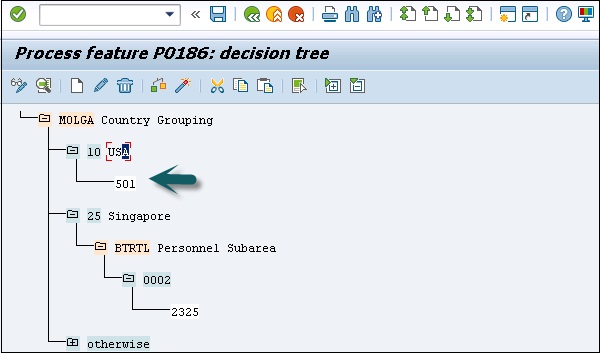
Шаг 10 — Нажмите Сохранить и нажмите значок активации вверху.
Интеграция с Time & Payroll
Интеграция между управлением временем и расчетом заработной платы осуществляется посредством оценки времени. Это позволяет вам определять заработную плату сотрудника, используя виды оплаты по времени, определенные с помощью оценки времени.
Виды заработной платы времени в таблицах ZL, ALP и C1 (кластер B2) представляют собой интерфейс между оценкой времени (TM) и расчетом заработной платы.
-
ZL — содержит виды оплаты
-
C1 — содержит данные для контировки затрат
-
ALP — содержит спецификации для другой ставки оплаты
ZL — содержит виды оплаты
C1 — содержит данные для контировки затрат
ALP — содержит спецификации для другой ставки оплаты
Интеграция TM с другими компонентами может быть найдена по следующему пути IMG.
SPRO → IMG → Управление временем → Интеграция управления временем с другими приложениями SAP.
SAP HR — Управление временем
SAP time management — это модуль под управлением SAP HR, который используется сотрудниками для отслеживания времени и управления во всех отделах. Тайм-менеджмент является одним из основных компонентов в любой организации, так как необходимо поддерживать время вместе с выполняемой работой. Это помогает организации рассчитать прибыли и убытки, затраты на персонал, отслеживать время бронирования в проекте и т. Д.
Ключевые особенности SAP Time Management —
- Мониторинг человеческих затрат по времени бронирования для проекта.
- Документы Прогресс процесса.
- Процесс счетов.
- Учет услуг внешних сотрудников.
- Поддерживает планирование и прогресс.
- Подтверждает заказы на управление сервисами.
- Собирает планы данных и листы.
Преимущества тайм-менеджмента
Основные преимущества или задачи, выполняемые в рамках SAP Time Management, заключаются в следующем:
- Регистрация и оценка времени.
- Запись негативного и позитивного времени.
- Графики работы и графики работы Правила.
- Календарь праздничных дней, правила подсчета.
- Отсутствие посещаемости.
- Управление сменами в HR.
- Графики сверхурочных и перерывов под управлением временем.
Регистрация и оценка времени
Существуют различные типы записей времени, которые можно выполнять в системе управления временем, например, количество часов, отработанных в проекте, отпуск и отсутствие, праздники, командировки и т. Д.
Вы можете забронировать два вида отсутствий в Time management —
-
Отсутствия по квотам — этот тип отсутствия включает отпуск, взятый из выделенного лимита за определенный период времени. Пример: случайные листья, заработанные листья.
-
Отсутствия, не связанные с квотами — этот тип отсутствия включает в себя все незапланированные отпуска и не является частью выделенного лимита во временном интервале. Пример: оставить без оплаты, оставить учебу. И т.п.
Отсутствия по квотам — этот тип отсутствия включает отпуск, взятый из выделенного лимита за определенный период времени. Пример: случайные листья, заработанные листья.
Отсутствия, не связанные с квотами — этот тип отсутствия включает в себя все незапланированные отпуска и не является частью выделенного лимита во временном интервале. Пример: оставить без оплаты, оставить учебу. И т.п.
В системе SAP определены различные инфо-типы для регистрации времени —
| Пропуски | 2001 |
| посещаемость | 2002 |
| Через некоторое время | 2005 |
| Отсутствие — квота управляемая | 2006 |
| Посещаемость — квота управляемая | 2007 |
| Время События | 2011 |
Коды транзакций для регистрации времени
Обслуживание данных времени: PA61
Отображение данных времени: PA51
Запись в календаре: PA64
Для ведения списка записей данных: PA62
Оценка времени
Оценка времени используется для учета посещаемости работника и его отсутствия на работе. Время записи требуется для обработки платежной ведомости. Оценка времени выполняется для конкретных сотрудников, и все сотрудники не обязаны обрабатывать оценку времени.
Шаг 1 — Чтобы выполнить оценку времени, используйте T-код: PT60.
Шаг 2 — Откроется новое окно, HR Time: Оценка времени.
Введите данные, такие как номер персонала, схема оценки и оценка до.
Шаг 3 — Нажмите Выполнение. Время будет оценено, и журнал будет отображаться.
Запись положительного времени
Запись в положительное время играет важную роль в рабочем процессе. Все процессы, связанные со временем, выполняются автоматически в фоновом режиме.
Ключевые особенности —
-
При записи в положительное время вы можете записать два типа времени:
-
С часами — в этом типе записи времени записывается полная запись.
-
Без часов — включает захват только количества рабочих часов.
-
-
Запись в положительное время сложно реализовать, так как вам необходимо определить каждый тип посещаемости.
-
Запись с положительным временем связана с ежедневной посещаемостью, отсутствием и временем.
При записи в положительное время вы можете записать два типа времени:
С часами — в этом типе записи времени записывается полная запись.
Без часов — включает захват только количества рабочих часов.
Запись в положительное время сложно реализовать, так как вам необходимо определить каждый тип посещаемости.
Запись с положительным временем связана с ежедневной посещаемостью, отсутствием и временем.
Запись с отрицательным временем
Регистрация отрицательного времени включает в себя все связанные со временем действия, такие как регистрация отсутствия для вычета заработной платы, проверка посещаемости и т. Д., Выполняемые вручную.
Ключевые особенности —
-
Он имеет меньший уровень интеграции между различными компонентами управления временем.
-
Запись с отрицательным временем не включает часы и предполагает, что сотрудник работает до тех пор, пока не будут введены пропуски.
-
Запись с отрицательным временем показывает отклонения, такие как отсутствие, компоу, сверхурочные и т. Д.
Он имеет меньший уровень интеграции между различными компонентами управления временем.
Запись с отрицательным временем не включает часы и предполагает, что сотрудник работает до тех пор, пока не будут введены пропуски.
Запись с отрицательным временем показывает отклонения, такие как отсутствие, компоу, сверхурочные и т. Д.
SAP HR — рабочие графики
Различные элементы объединяются, чтобы сформировать полный рабочий график. Вы можете обрабатывать элементы рабочего графика, которые обеспечивают гибкость, в то время как вы определяете и устанавливаете данные, соответствующие времени, согласно бизнес-требованиям. С помощью элементов рабочего времени вы можете реагировать на изменения во внутренних и внешних условиях рабочего времени с меньшими затратами времени и средств.
Вам просто нужно внести изменения в применимые элементы в соответствии с новым предоставлением времени, и это позволяет автоматически вносить изменения в рабочее время в расписание рабочего времени.
Давайте узнаем об элементах рабочего графика.
Ежедневные графики работы
Это содержит время работы и перерыва в конкретный день. Это самая маленькая единица рабочего графика.
Модель рабочего времени — состоит из комбинации рабочих и нерабочих дней. Пример: понедельник-пятница — рабочие дни, а суббота-воскресенье — нерабочие дни. Эта модель рабочего времени может повторяться в течение определенного периода времени.
Вы можете создавать рабочие графики, применяя правило календарного графика к рабочему календарю. Рабочее время для группы сотрудников и отдельных сотрудников определяется в соответствии с графиком работы.
График работы на период назначается сотруднику в правиле графика работы. Персональный график работы также определяется для каждого сотрудника, включая индивидуальные данные о времени в графике работы для нескольких сотрудников в инфо-типах 2001 Отсутствия, 2002 посещаемости и т. Д.
Правила рабочего графика
Правила рабочего графика используются для определения периода, когда должен использоваться рабочий график, и дня периода, когда должен быть создан рабочий график. Общие правила рабочего графика: ранняя или поздняя смена, гибкий график и гибкий график.
Чтобы определить группы сотрудников подгруппы —
Шаг 1 — Перейдите к SPRO → IMG → Управление временем → Рабочие графики → Правило рабочего графика и рабочие графики → Определите группировку по подгруппам сотрудников.
Шаг 2 — Выберите Определить группировку по подгруппам сотрудников.
Шаг 3 — Перейдите на вкладку «Новые записи».
Шаг 4 — Введите поля, как указано ниже.
ES grpg — однозначный ключ, обозначающий группировку сотрудников.
ES group for WS — обновите текст подгруппы сотрудников и щелкните значок сохранения.
Шаг 5 — Вернитесь к SPRO → IMG → Управление временем → Рабочие графики → Правило рабочего графика и рабочие графики → Определите группировку по подгруппам сотрудников.
Выберите Групповые подгруппы сотрудников для графиков работы.
Шаг 6 — Введите ключ группировки стран и нажмите ENTER.
Шаг 7 — Войдите в группировку ES и щелкните значок Сохранить вверху.

Шаг 8 — Следующий шаг должен установить правила рабочего графика и рабочие графики —
Перейдите к SPRO → IMG → Управление временем → Графики работы → Правила рабочего графика и рабочие графики → Установить правила рабочего графика и рабочий график.
Шаг 9 — Выберите определенное правило рабочего графика и нажмите « Копировать как» —
Шаг 10 — Введите ключ группировки ES и другие данные в соответствии с требованиями вашей организации. Нажмите значок Сохранить, чтобы сохранить конфигурацию.
Сформировать график работы в партии
Шаг 1 — Перейдите к SPRO → IMG → Управление временем → Рабочие графики → Правило рабочего графика и рабочие графики → рабочий график в пакете.
Шаг 2 — Введите календарь ESG и идентификатор календаря праздников и нажмите «Выполнить».
График работы сформирован.
SAP HR — Календарь государственных праздников
Календарь праздничных дней содержит коллекцию праздничных дней, которые действительны для местоположения — Кадровая зона и Кадровая зона. Можно сказать, что компания, имеющая офис в Ченнаи и Хайдарабаде, будет иметь два разных календаря праздничных дней.
Следовательно, это означает, что календарь государственных праздников, действительный для сотрудников Ченнаи, не будет применяться для сотрудников Хайдарабада.
Следуйте инструкциям ниже
Шаг 1 — Код транзакции для доступа к праздничному календарю: SCAL.
Шаг 2 — Когда вы выполните этот код транзакции, вы увидите следующий экран —
Шаг 3 — Сначала мы создаем список государственных праздников для страны, а затем назначаем эти праздники для разных мест. Например, один праздник — День Республики действителен как для Ченнаи, так и для Хайдарабада. Вы должны создать один праздничный день и назначить его в календарь праздничных дней для обоих местоположений.
Вы увидите экран, как показано ниже —
Описание различных полей —
-
Государственный праздник — в этом поле отображается длинный текст государственного праздника.
-
Краткий текст — в этом поле отображается краткий текст государственного праздника.
-
Use in Holiday Cal — Это поле помогает нам проверить, используется ли праздничный день в календаре государственных праздников или нет. Невозможно редактировать государственный праздник, когда он используется в календаре государственных праздников. Чтобы редактировать календарь, необходимо удалить его из всех календарей государственных праздников, в которых он используется, а затем внести необходимые изменения и снова переназначить праздничные дни для соответствующих календарей государственных праздников.
-
Ключ сортировки — это поле помогает сгруппировать все праздничные дни, действительные для страны. Ключ сортировки — это трехсимвольный ключ. Рекомендуется, чтобы соглашение об именах было в формате «Znn», где «nn» определяет группировку стран. Например, ключи сортировки для государственных праздников для Австралии и Индии: Австралия-Z13 и Индия-Z40 соответственно.
Государственный праздник — в этом поле отображается длинный текст государственного праздника.
Краткий текст — в этом поле отображается краткий текст государственного праздника.
Use in Holiday Cal — Это поле помогает нам проверить, используется ли праздничный день в календаре государственных праздников или нет. Невозможно редактировать государственный праздник, когда он используется в календаре государственных праздников. Чтобы редактировать календарь, необходимо удалить его из всех календарей государственных праздников, в которых он используется, а затем внести необходимые изменения и снова переназначить праздничные дни для соответствующих календарей государственных праздников.
Ключ сортировки — это поле помогает сгруппировать все праздничные дни, действительные для страны. Ключ сортировки — это трехсимвольный ключ. Рекомендуется, чтобы соглашение об именах было в формате «Znn», где «nn» определяет группировку стран. Например, ключи сортировки для государственных праздников для Австралии и Индии: Австралия-Z13 и Индия-Z40 соответственно.
SAP HR — отсутствие присутствия
Системы HR HR могут поддерживать посещаемость и отсутствие.
Чтобы сохранить посещаемость и отсутствие в системе SAP HR, выберите SPRO → IMG → Управление временем → Регистрация и администрирование данных времени → Отсутствие.
-
Чтобы просмотреть квоты посещаемости и отсутствия вашего сотрудника, вы можете использовать этот запрос —
Чтобы просмотреть квоты посещаемости и отсутствия вашего сотрудника, вы можете использовать этот запрос —
Запрос — 0HCM_PT_T01_Q0001
-
С учетом квоты, это также включает компенсированные, вычтенные и неиспользованные квоты.
-
Чтобы получить подробную информацию о посещаемости и отсутствии сотрудника, вы можете использовать запрос —
С учетом квоты, это также включает компенсированные, вычтенные и неиспользованные квоты.
Чтобы получить подробную информацию о посещаемости и отсутствии сотрудника, вы можете использовать запрос —
Запрос — 0HCM_PT_T01_Q0002
Этот запрос вызывается из самообслуживания менеджера из запроса обзора посещаемости и отсутствия квот, и в результатах отображаются сведения о сотруднике, выбранном вами в запросе.
Управление сменами в HR
Управление сменой имеет дело с точным определением количества и типа ресурсов, необходимых для выполнения бизнес-операций.
Смена персонала является одним из компонентов управления временем персонала. Обмен данными между человеческими ресурсами и компонентами управления персоналом обеспечивает данные, приведенные ниже —
- Изменения, относящиеся к планированию во времени записи данных
- Изменения, относящиеся к заработной плате в сменном планировании
- Изменения, относящиеся к планированию в оценке времени
- Интеграция с HR-компонентами
| Требуется функция | Требуется компонент |
|---|---|
| Доступ к организационным структурам | Организационный менеджмент (PA) |
| Доступ к квалификации сотрудников | Квалификация / Требования (PA-PD-QR) |
| Определение рабочего времени сотрудника | Регистрация и управление данными о времени (PT-RC) |
| Имитация оценки рабочего времени сотрудника в процессе планирования | Оценка времени (PT-EV) |
| Выполнение платежной ведомости для работника | Заработная плата (PY) |
Компонент планирования смены
Чтобы запустить компонент планирования смены, выполните следующие действия:
Шаг 1 — Человеческие ресурсы → Управление временем → Планирование смены → Изменить план смены.
Шаг 2 — Выберите профиль планирования смены и организационную единицу, как показано на приведенном ниже снимке экрана, и нажмите «Изменить».
Шаг 3 — Вы можете выбрать план смены. В поле Статус плана смены выберите идентификатор желаемого плана смены (целевой или фактический план).
В разделе экрана Период планирования выберите период времени, на который вы хотите запланировать смены.
Изменить планы смены
Существует два типа планов смены, а именно: целевые и фактические планы.
-
Планы смены можно использовать для отображения сотрудников, выбранных из пути оценки профиля ввода и объектов ввода.
-
Календарь на требуемый период планирования можно проверить, и его можно использовать для просмотра дополнительной информации, например организационной единицы, табельного номера и т. Д. Для выбранного сотрудника, в отдельном информационном столбце.
-
Обратите внимание, что можно изменить целевые планы в любое время, пока целевой план не будет завершен. Вы можете редактировать фактический план только после того, как вы выполнили целевой план. Вы можете изменить фактические планы в любое время.
-
Чтобы изменить целевой план, если он еще не завершен, необходимо установить целевой план полностью или частично удаленным.
Планы смены можно использовать для отображения сотрудников, выбранных из пути оценки профиля ввода и объектов ввода.
Календарь на требуемый период планирования можно проверить, и его можно использовать для просмотра дополнительной информации, например организационной единицы, табельного номера и т. Д. Для выбранного сотрудника, в отдельном информационном столбце.
Обратите внимание, что можно изменить целевые планы в любое время, пока целевой план не будет завершен. Вы можете редактировать фактический план только после того, как вы выполнили целевой план. Вы можете изменить фактические планы в любое время.
Чтобы изменить целевой план, если он еще не завершен, необходимо установить целевой план полностью или частично удаленным.
Важные T-коды для управления временем
- PP61: Изменение смены
- PP63: Изменить требования
- PP62: Требования к отображению
- PO17: Ведение профиля требований
- PP69: Выбрать текст для организационной единицы
- PP6B: список посещений
- PP6A: личный план смены
- PP72: Планирование смен
- PQ17: Действия для профилей потребностей
- PP67: Создать требования
- PP60: Планирование смены дисплея
- PP64: Выберите версию плана
- PP65: Редактировать объект ввода
- PP66: Планирование смены: профиль ввода
Сверхурочные и перерывы
Графики сверхурочных и перерывов подпадают под положительное и отрицательное время записи. Существует четыре типа графиков перерывов —
- Расписание с фиксированным перерывом
- Переменная Перерыв График
- График динамического перерыва
- График сверхурочных
Расписание с фиксированным перерывом
Фиксированный график перерыва, время перерыва для сотрудника фиксировано. Ему предоставляется определенное время. В то же время, каждый день, скажем, 30 минут, 60 минут и только в этот период времени, работник должен делать перерыв.
Пример. Время перерыва фиксировано, т.е. с 13:30 до 14:30, и в течение этого промежутка времени сотрудник должен делать перерыв ежедневно.
Переменная Перерыв График
В этом графике перерыва время перерыва не фиксировано. Сотруднику предоставляется продолжительность. Сотрудник может сделать перерыв только в течение этого времени.
Пример — продолжительность перерыва — с 12:30 до 14:30. Сотрудник может взять любой перерыв на один час, и если время перерыва превышает установленное время перерыва, зарплата уменьшается.
График динамического перерыва
В динамическом графике перерыва определенный временной интервал не указывается, и перерыв может быть сделан после работы в течение определенного количества часов.
Пример . Сотрудник может сделать перерыв после непрерывной работы в течение 4 часов с начала смены. В этом случае, если смена сотрудника начинается в 9:00, он может сделать перерыв в 13:00.
График сверхурочных
В графике перерыва сверхурочной работы вы определяете время перерыва, которое берется во время смены. Это может быть фиксированный график перерыва, который принимается в течение определенного времени.
пример
-
09:00 — 17:00 — рабочие часы.
-
17:00 — 21:00 — сверхурочные часы.
-
7:30 вечера до 8:00 вечера — перерыв сверхурочные.
09:00 — 17:00 — рабочие часы.
17:00 — 21:00 — сверхурочные часы.
7:30 вечера до 8:00 вечера — перерыв сверхурочные.
Ниже приведены T-коды, которые можно использовать для управления графиком работы.
-
Т-код для генерации рабочего графика PT01.
-
Т-код для изменения графика работы PT02.
-
T-код для отображения рабочего графика PT03.
Т-код для генерации рабочего графика PT01.
Т-код для изменения графика работы PT02.
T-код для отображения рабочего графика PT03.
SAP HR — Преимущества
Раздел «Преимущества» в управлении персоналом SAP позволяет использовать инструменты преимуществ для настраиваемых преимуществ, предоставляемых организацией своим сотрудникам. Льготы играют важную роль в удержании сотрудников, чтобы сохранить лучших сотрудников в компании.
Управление преимуществами в SAP HR интегрировано с международным компонентом расчета заработной платы. Однако интеграция не поддерживается для каждой версии SAP Payroll для каждой страны.
Чтобы использовать управление преимуществами для платежной ведомости страны, которая не является интегрированной, в сочетании с программным обеспечением для расчета заработной платы не SAP или внешней службой расчета заработной платы, необходимо предоставить собственный интерфейс для передачи данных.
Обзор зачисления
Зачисление — это процесс зачисления сотрудников организации под управление льготами. Выбор плана зачисления для работника зависит от его квалификации.
Функция регистрации позволяет регистрировать сотрудников и вносить изменения в выбор вознаграждений сотрудникам, как это требуется для следующих задач:
-
u2022 — Зачисление сотрудников в период открытой регистрации в планах на предстоящий сезон.
-
u2022 — Регистрация новых сотрудников в планах, которые предлагаются автоматически.
-
u2022 — Зачисление новых сотрудников в планы по умолчанию в качестве временной меры до тех пор, пока они не сделают свой выбор льгот.
-
u2022 — Корректировка регистрации в плане в результате смены жизни или работы сотрудника.
u2022 — Зачисление сотрудников в период открытой регистрации в планах на предстоящий сезон.
u2022 — Регистрация новых сотрудников в планах, которые предлагаются автоматически.
u2022 — Зачисление новых сотрудников в планы по умолчанию в качестве временной меры до тех пор, пока они не сделают свой выбор льгот.
u2022 — Корректировка регистрации в плане в результате смены жизни или работы сотрудника.
Типы зачисления
Ниже приведены типы регистрации, которые можно использовать:
Открытое предложение о зачислении
Открытое предложение о регистрации — самый неограниченный тип предложения.
Важные особенности —
-
Тип открытой регистрации генерируется системой, когда вы начинаете регистрацию на дату, которая находится в пределах периода открытой регистрации.
-
Он включает в себя только те планы зачисления, которые требуют от сотрудников соответствия определенным критериям. Это определяется при настройке поля в системе SAP HR.
-
Период открытой регистрации называется периодом времени, когда организация позволяет своим сотрудникам регистрироваться в новых тарифных планах или изменять любой существующий план регистрации.
-
Планы регистрации, доступные для выбора во время открытой регистрации, начинаются с некоторых конкретных будущих данных и, как правило, в начале нового финансового года.
-
Предложение о льготах, созданное для открытой регистрации, действительно только в течение периода открытой регистрации.
Тип открытой регистрации генерируется системой, когда вы начинаете регистрацию на дату, которая находится в пределах периода открытой регистрации.
Он включает в себя только те планы зачисления, которые требуют от сотрудников соответствия определенным критериям. Это определяется при настройке поля в системе SAP HR.
Период открытой регистрации называется периодом времени, когда организация позволяет своим сотрудникам регистрироваться в новых тарифных планах или изменять любой существующий план регистрации.
Планы регистрации, доступные для выбора во время открытой регистрации, начинаются с некоторых конкретных будущих данных и, как правило, в начале нового финансового года.
Предложение о льготах, созданное для открытой регистрации, действительно только в течение периода открытой регистрации.
пример
Рассмотрим организацию, которая позволяет сотруднику ежегодно выбирать свои пособия на предстоящий год. Период открытой регистрации — 1 сентября 2015 г. — 30 сентября 2015 г., и любые новые льготы, избираемые сотрудниками, действительны с 1 апреля 2016 г. по 31 марта 2017 г.
Предложение по умолчанию для регистрации
Динамическое предложение о зачислении вызывается, когда сотрудники могут быть зачислены до того, как они сообщат о своих льготных выборах в офис льгот.
Эти планы по умолчанию обычно используются для предоставления краткосрочного покрытия для новых сотрудников и, следовательно, часто дают работнику мало гибкости в отношении условий плана.
Предложение автоматической регистрации
План автоматической регистрации — это план, в котором сотрудники регистрируются без требования, чтобы они согласились на регистрацию или сделали какие-либо выборы в рамках плана. Это позволяет сотруднику регистрироваться во всех соответствующих автоматических планах в любое время.
Планы автоматической регистрации, как правило, предоставляются сотрудникам без каких-либо дополнительных затрат, а также обеспечивают небольшую гибкость сотрудника в отношении условий плана.
Скорректированное предложение о зачислении
Организационные изменения или личные изменения для сотрудника, которые позволяют сотруднику изменить свои текущие льготы по выборам.
Причиной корректировки обычно является пользовательский параметр, которому назначаются определенные разрешения на корректировку для различных типов пенсионного плана.
Некоторые примеры причин корректировки: Брак, Найм (начальная регистрация), Новая зависимость, Смена работы и т. Д.
Область выгод
Используя области «Выгоды», вы можете иметь отдельное управление различными пулами страховых планов. Разделение выполняется главным образом в административных целях и обычно не используется для определения права на получение помощи. Это основное подразделение плана, созданного в рамках компонента льгот.
Области преимуществ в SAP HR не зависят друг от друга. Они настроены и функционируют независимо. Как правило, сотрудники регистрируются в области льгот, которая группирует их в соответствии с общими атрибутами, такими как страна или организационное назначение.
Шаг 1 — Чтобы определить область льгот, перейдите к SPRO → IMG → Управление персоналом → Преимущества → Основные настройки → Определить область льгот → Выполнить.
| 01 | Германия |
| 02 | Швейцария |
| 03 | Австрия |
| 04 | Испания |
| 05 | Нидерланды |
| 06 | Франция |
| 07 | Канада |
| 08 | Великобритания |
| 09 | Дания |
| 10 | Соединенные Штаты Америки |
| 11 | Ирландия |
| 12 | Бельгия |
| 13 | Австралия |
| 14 | Малайзия |
| 15 | Италия |
| 16 | Южная Африка |
| 17 | Венесуэла |
| 18 | Чехия |
| 19 | Португалия |
| 20 | Норвегия |
| 21 | Венгрия |
| 22 | Япония |
Шаг 2 — Чтобы создать новую область преимуществ, нажмите «Новые записи». Введите поля — Область выгод, Группировка стран, Название HR страна grpg.
Как только вы введете детали, нажмите Сохранить.
Категория преимуществ
Категория пособий определяет классификацию планов выплат. Категория выгоды всегда поддерживается в системе SAP HR. Ниже приведены основные категории преимуществ —
- Планы здоровья
- Планы страхования
- Планы сбережений
- Планы покупки акций
- Гибкие счета расходов
- Кредитные планы
- Разные планы
В системе SAP HR все эти категории предопределены, и система HR обрабатывает каждую категорию по-разному. Типы пенсионных планов определяются в каждой категории в соответствии с вашими требованиями.
Категория пособий находится на самом высоком уровне в структуре Плана выплат. Категории льгот снова подразделяются на типы планов, и каждая категория может содержать один или несколько типов планов льгот.
Тип плана выплат
Группировка различных планов льгот осуществляется в виде плана льгот. Каждый тарифный план идентифицируется уникальным идентификатором — максимум четыре символа.
Ниже приведены распространенные типы планов выплат.
-
MEDI — обозначает медицинский план и относится к категории медицинского плана
-
SAVE — означает «Сбережения» и относится к категории «Планы сбережений».
-
STPC — обозначает покупку акций и относится к категории опционов на акции.
-
DCAR — обозначает расходы на иждивенцев и относится к гибким расходам.
-
ЖИЗНЬ — означает страхование жизни и относится к категории страховых планов.
-
CRED — обозначает гибкий кредит и относится к категории кредитных планов
-
АВТОМОБИЛЬ — обозначает автомобиль Компании и принадлежит к категории Разные планы
MEDI — обозначает медицинский план и относится к категории медицинского плана
SAVE — означает «Сбережения» и относится к категории «Планы сбережений».
STPC — обозначает покупку акций и относится к категории опционов на акции.
DCAR — обозначает расходы на иждивенцев и относится к гибким расходам.
ЖИЗНЬ — означает страхование жизни и относится к категории страховых планов.
CRED — обозначает гибкий кредит и относится к категории кредитных планов
АВТОМОБИЛЬ — обозначает автомобиль Компании и принадлежит к категории Разные планы
Типы пенсионных планов используются для регистрации, и система не позволяет сотруднику регистрироваться более чем в одном пенсионном плане для каждого типа плана.
Планы выгод
Структура плана выплат на уровне детализации определяется Планами выплат. Вы можете сгруппировать несколько планов льгот под конкретный тип плана. Все Планы льгот идентифицируются уникальным идентификатором, который состоит максимум из четырех символов, как указано выше.
пример
MEDI, VISI, DENT представляет категорию планов медицинского страхования для плана медицинского страхования MEDI.
Планы выплат в рамках категории плана медицинского обслуживания покрывают основные медицинские потребности работника. Типичный план медицинского страхования может предоставить работнику медицинское, стоматологическое или зрительное покрытие.
Точно так же у вас может быть страховой план, который используется для предоставления денежных сумм, подлежащих выплате сотрудникам в организации.
Чтобы настроить баланс счета для удовлетворения потребностей в расходах, можно использовать счет расходов, который предоставляет сотруднику возможность устанавливать остатки на счетах. Наиболее распространенные потребности, которые могут быть связаны с расходным счетом, включают в себя здравоохранение, зависимый уход, юридическую выгоду и т. Д.
пример
Ниже приведены типы планов общих выплат для каждой из категорий планов.
Планы здоровья
- Общая медицинская помощь
- Стоматологическая помощь
- План по уходу за зрением
Планы страхования
- Страхование жизни
- Зависимое страхование жизни
- Дополнительное страхование жизни
Планы сбережений
- Пенсионный план
- План сбережений
Планы покупки акций
- Собственный план акций компании
- Гибкие счета расходов
Счет расходов на здравоохранение
- Счет расходов на зависимое обслуживание
Кредитные планы
- План кафетерия
Разные планы
- Машина компании
SAP HR — Управление платежной ведомостью
Расчет заработной платы является одним из ключевых компонентов в модуле SAP HR и используется для обработки расчета заработной платы сотрудников в организации.
Важные особенности заключаются в следующем —
-
Расчет заработной платы может быть интегрирован с управлением персоналом, управлением временем, заработной платой и учетом.
-
Хранение данных позволяет вам использовать основные данные и другие данные, относящиеся к заработной плате от Администрирования персонала.
-
Данные о времени из Time Management включены в Расчет заработной платы и используются во время прогона расчета заработной платы.
-
Компонент Incentive Wages используется для непосредственной обработки заработной платы.
-
Информация о расходах и платежах из компонента SAP Payroll публикуется непосредственно в FICO финансового учета, чтобы назначить МВЗ для всех затрат.
-
Система расчета заработной платы SAP также рассчитывает валовую заработную плату и чистую заработную плату. Он состоит из платежей для каждого сотрудника и отчислений, сделанных в течение расчетного периода. Все выплаты и отчисления включены в расчет вознаграждения с использованием разных видов оплаты.
Расчет заработной платы может быть интегрирован с управлением персоналом, управлением временем, заработной платой и учетом.
Хранение данных позволяет вам использовать основные данные и другие данные, относящиеся к заработной плате от Администрирования персонала.
Данные о времени из Time Management включены в Расчет заработной платы и используются во время прогона расчета заработной платы.
Компонент Incentive Wages используется для непосредственной обработки заработной платы.
Информация о расходах и платежах из компонента SAP Payroll публикуется непосредственно в FICO финансового учета, чтобы назначить МВЗ для всех затрат.
Система расчета заработной платы SAP также рассчитывает валовую заработную плату и чистую заработную плату. Он состоит из платежей для каждого сотрудника и отчислений, сделанных в течение расчетного периода. Все выплаты и отчисления включены в расчет вознаграждения с использованием разных видов оплаты.
Контрольная запись расчета заработной платы
Контрольная запись расчета заработной платы используется для запуска процесса расчета заработной платы в системе управления персоналом. Контрольная запись платежной ведомости используется для блокировки основных данных во время прогона платежной ведомости и, таким образом, для блокировки изменений во время обработки заработной платы.
Необходимо настроить контрольную запись расчета заработной платы вручную для каждой части прогона расчета.
Следуйте инструкциям для настройки контрольной записи Payroll.
Шаг 1 — Используйте T-код: PA03. Выберите область расчета и щелкните значок изменения.
Шаг 2 — Откроется новое окно, как показано на скриншоте.
-
Статус платежной ведомости — когда вы хотите проверить статус выполнения платежной ведомости, используется эта опция. Используя эту опцию, вы также можете проверить счет заработной платы и текущий период заработной платы.
-
Самый ранний период ретроактивности — в ретроактивном учете этот параметр может использоваться для отображения самого раннего периода расчета заработной платы.
-
Последнее изменение в контрольной записи персонала — чтобы найти сведения о человеке, который изменил контрольную запись расчета заработной платы, и проверить выполненные изменения, этот параметр можно использовать в системе управления платежной ведомостью.
Статус платежной ведомости — когда вы хотите проверить статус выполнения платежной ведомости, используется эта опция. Используя эту опцию, вы также можете проверить счет заработной платы и текущий период заработной платы.
Самый ранний период ретроактивности — в ретроактивном учете этот параметр может использоваться для отображения самого раннего периода расчета заработной платы.
Последнее изменение в контрольной записи персонала — чтобы найти сведения о человеке, который изменил контрольную запись расчета заработной платы, и проверить выполненные изменения, этот параметр можно использовать в системе управления платежной ведомостью.
Параметры в контрольной записи расчета заработной платы
Когда вы переходите к окну «Контрольная запись расчета заработной платы», у вас есть следующие опции:
Неверные номера персонала — Если в прогоне расчета заработной платы введены неправильные номера персонала, этот параметр можно использовать для проверки количества отклоненных сотрудников.
Список кадровых чисел — если вы хотите проверить список сотрудников в области расчета заработной платы, этот параметр можно использовать.
Заблокированные номера сотрудников — если вы хотите получить список сотрудников, заблокированных из расчета с инфо-типом 0003, этот параметр можно использовать в системе управления расчетом.
Контрольная запись расчета заработной платы необходима для запуска расчета заработной платы —
-
Режим выпуска — если вы хотите запустить расчет заработной платы в состоянии обновления, следует использовать режим выпуска.
-
Исправления — означает, что данные могут быть изменены. Затем необходимо перейти в режим выпуска, чтобы обновить это изменение данных.
-
Проверьте результаты расчета. Вы не можете изменить данные в этом режиме. Он используется для запуска отчетов, связанных с заработной платой.
-
Режим выхода — после завершения расчета зарплаты выбирается модель выхода.
Режим выпуска — если вы хотите запустить расчет заработной платы в состоянии обновления, следует использовать режим выпуска.
Исправления — означает, что данные могут быть изменены. Затем необходимо перейти в режим выпуска, чтобы обновить это изменение данных.
Проверьте результаты расчета. Вы не можете изменить данные в этом режиме. Он используется для запуска отчетов, связанных с заработной платой.
Режим выхода — после завершения расчета зарплаты выбирается модель выхода.
SAP HR — основные инфо-типы оплаты
Основная информация о заработной плате сотрудника хранится в инфо-типе базовой оплаты (0008). Историю заработной платы сотрудника можно проверить с помощью истории инфо-типа.
В случае, если сотрудник покидает организацию, базовые данные о заработной плате для этого сотрудника остаются в системе, чтобы обеспечить точность любых заданий, выполняемых задним числом. Базовая оплата Инфо-тип 0008 может быть обработана сама с помощью кадрового действия. Для создания новой записи необходимо ввести вид оплаты на экране ведения основных данных HR.
Стандартная система содержит следующие типы платежей в качестве подтипов —
- Основной договор
- Увеличить базовый контракт
- Сопоставимая внутренняя оплата
- Возмещение затрат в иностранной валюте
- Местное взвешивание
Переклассификация шкалы оплаты
Переклассификация шкалы заработной платы включает перемещение сотрудника в новую группу шкалы заработной платы и на другой уровень шкалы заработной платы. В этом случае сотрудник получает вознаграждение за новое назначение уровня оплаты.
Реклассификация шкалы заработной платы выполняется за период расчета до начала расчета. Реклассификация шкалы заработной платы всегда должна проводиться до стандартного повышения заработной платы.
Чтобы выполнить реклассификацию шкалы заработной платы, перейдите к SPRO → IMG → Управление персоналом → Администрирование персонала → Данные заработной платы → Базовая заработная плата → Изменения шкалы зарплаты → Реклассификация шкалы зарплаты → Укажите реклассификацию шкалы заработной платы.
Структура шкалы оплаты
Структура шкалы заработной платы состоит из следующих компонентов:
Площадь шкалы оплаты
Область шкалы заработной платы используется для определения географической области, в которой действует коллективный договор. Географический район определяется размером зоны оплаты труда.
Область шкалы заработной платы определяется при администрировании персонала по настройке и определяется четырехзначным буквенно-цифровым идентификатором для каждой страны. Вы также определяете группы и уровни шкалы заработной платы для каждого типа шкалы заработной платы и подгруппы сотрудников в области шкалы заработной платы.
Значения по умолчанию предлагаются для типа и групп шкалы платежей и связаны с подрайоном персонала при создании записи в базовом инфо-типе оплаты (0008).
Тип шкалы оплаты
Тип шкалы оплаты используется для определения области экономической деятельности, для которой действует соглашение. Географический район, в котором он действителен, распространяется на всю компанию.
Тип шкалы заработной платы также определяется при настройке администрирования персонала и определяется четырехзначным буквенно-цифровым идентификатором для каждой страны. Вы определяете группы и уровни шкалы заработной платы для каждой области шкалы заработной платы и группы подгрупп сотрудников в каждом типе шкалы заработной платы.
Группа шкалы оплаты и уровень
Группы шкалы заработной платы и уровни шкалы заработной платы используются для определения критериев классификации данных для оценок работы и косвенных оценок. Каждая группа шкалы заработной платы делится на уровни шкалы заработной платы.
В пользовательской настройке Администрирование персонала вы определяете группы и уровни шкалы заработной платы для каждой группы стран, области шкалы заработной платы, типа и группы сотрудников.
Группа шкалы оплаты определяется буквенно-цифровым идентификатором, содержащим не более восьми символов, а уровни шкалы оплаты описываются двухзначным буквенно-цифровым идентификатором.
SAP HR — первичные и вторичные виды оплаты труда
Вид заработной платы является одним из ключевых компонентов обработки заработной платы. В зависимости от способа хранения информации тип оплаты можно разделить на две категории.
Основной тип оплаты
Первичный вид оплаты определяется как вид оплаты, для которого вводятся данные в инфо-тип. Основные виды оплаты создаются путем копирования типов оплаты, предоставляемых SAP. Существуют разные типы первичных видов оплаты труда —
Тип оплаты по времени
Тип оплаты по времени используется для хранения информации о времени. Этот вид оплаты используется для объединения заработной платы и управления временем. Временной тип оплаты генерируется при оценке времени и настраивается через T510S или с помощью пользовательской ПЦР.
Диалог Тип оплаты
Эти виды оплаты включают базовую оплату IT0008, периодические выплаты и удержания IT0014 и дополнительные выплаты IT0015.
Вторичная заработная плата или технический вид оплаты
Вторичные виды оплаты — это предопределенные виды оплаты в системе SAP, начинающиеся с косой черты (/). Эти виды оплаты создаются во время расчета заработной платы.
Эти виды заработной платы генерируются системой и не могут поддерживаться онлайн.
/ 559 Банковский перевод
Тип оплаты
Ключевые элементы вида оплаты включают:
- Сумма АМТ
- Оценить RTE
- Номер NUM
В соответствии с типом обработки каждый элемент может иметь одно, два или все значения элемента.
пример
Базовая оплата может иметь тариф и номер. Однако бонусная выплата может иметь только сумму.
SAP HR — процесс расчета
Расчет заработной платы обрабатывается для расчета базовой заработной платы сотрудников и других платежей, таких как сверхурочные, сменные надбавки и другие бонусы. Заработная плата обрабатывается в определенный момент времени.
Необходимо указать область расчета, для которой должна выполняться начисление заработной платы. Чтобы выполнить расчет заработной платы для нескольких областей расчета, необходимо запустить индивидуально для каждой области расчета. Чтобы заблокировать платежную ведомость для конкретного сотрудника, вы должны использовать функцию блокировки номера персонала.
Контрольная запись расчета заработной платы используется для управления процессом расчета заработной платы, как упоминалось в предыдущих темах, и статус контрольной записи расчета начисляется автоматически при каждом шаге, выполняемом в расчете заработной платы.
Области расчета заработной платы
Когда платежная ведомость выполняется для области заработной платы, система SAP увеличивает номер периода в контрольной записи заработной платы на единицу. Невозможно изменить основные и временные данные для табельных номеров, принадлежащих к текущей области расчета, если это влияет на прошлое или настоящее расчета.
Расчет заработной платы
Это используется для определения текущего периода заработной платы из контрольной записи и выполняет расчеты с использованием значений, введенных вами в программе начисления заработной платы.
-
Вы должны проверить, успешно ли завершился процесс расчета или произошли какие-либо ошибки. Когда расчет заработной платы выполняется с ошибками, система отображает сообщения об ошибках. Вы можете получить описательный журнал заработной платы.
-
Вы можете поставить статус заработной платы, чтобы проверить результаты заработной платы на этом этапе. Таким образом вы убедитесь, что в данные, относящиеся к заработной плате, не вносятся изменения, которые могли бы повлиять на прошлую или текущую заработную плату.
-
Вы можете проверить результаты расчета заработной платы после завершения.
-
Вы также можете получить отчет, в котором будет указан сохраненный результат расчета. Используя этот отчет, каждый сотрудник может видеть содержимое всех внутренних таблиц, которые имеют результаты расчета, а также вы можете проверить все частичные прогоны.
Вы должны проверить, успешно ли завершился процесс расчета или произошли какие-либо ошибки. Когда расчет заработной платы выполняется с ошибками, система отображает сообщения об ошибках. Вы можете получить описательный журнал заработной платы.
Вы можете поставить статус заработной платы, чтобы проверить результаты заработной платы на этом этапе. Таким образом вы убедитесь, что в данные, относящиеся к заработной плате, не вносятся изменения, которые могли бы повлиять на прошлую или текущую заработную плату.
Вы можете проверить результаты расчета заработной платы после завершения.
Вы также можете получить отчет, в котором будет указан сохраненный результат расчета. Используя этот отчет, каждый сотрудник может видеть содержимое всех внутренних таблиц, которые имеют результаты расчета, а также вы можете проверить все частичные прогоны.
Исправление основных или временных данных для ошибок прогона расчета
В инфо-типе статуса заработной платы (0003) система также помечает поле корректировки заработной платы для всех отклоненных табельных номеров. Если вы исправляете основные или временные данные для табельного номера, это поле также помечается.
Все табельные номера, для которых корректируются основные данные, снова группируются в список — Код соответствия W. Следующим шагом является прогон коррекции заработной платы, который включает прогон расчета зарплаты для этого кода соответствия W (только для исправленных табельных номеров).
Выпуск зарплаты
Если в коррекционном прогоне много сотрудников, вы можете запустить коррекционный расчет зарплаты как фоновое задание. Однако, если сотрудников всего несколько, он также может быть запущен в режиме онлайн, как обычный расчет заработной платы.
Проводка в бухгалтерию
В некоторых случаях могут появиться ошибки, что означает, что вам следует снова изменить основные и временные данные. Если это произойдет, запустите коррекцию заработной платы, и это означает повторную проводку в бухгалтерию. В конце концов, вы выходите из платежной ведомости.
SAP HR — валовая оплата
В системе управления персоналом SAP валовая заработная плата называется согласованной компенсацией, которую организация соглашается ежемесячно выплачивать работнику за работу, которую он выполняет для этой компании в этот конкретный период.
Вы можете определить чистую заработную плату как брутто-зарплату за вычетом всех вычетов, которые сделаны из-за установленных законодательством страны и организации, таких как EPF, ESI, подоходный налог и т. Д. Она включает в себя другие сборы, такие как ипотечные кредиты, автокредиты и полученная авансовая заработная плата, которые вы должны компании и любые юридические взносы, которые должен платить работник.
CTC или Стоимость для Компании определяется как брутто-зарплата + Льготы, Льготы и называется общей стоимостью Компании.
пример
Рассмотрим следующий пример —
| Основная зарплата | 12000 рупий |
| Пособие на аренду дома | INR 5000 |
| Пособие на перевозку | 1000 рупий |
| Журнал Пособие | 500 рупий |
| Пособие на образование | 500 рупий |
GROSS SALARY INR 19000
вычеты
| резервный фонд | INR 1440 |
| Подоходный налог | INR 310 |
| Кредитный удержание | INR 1080 |
| Всего отчислений | INR 2830 |
NET SALARY INR 16170
| Оставить пособие на поездку | 10000 индийских рупий в год |
| Медицинское возмещение | 10000 индийских рупий в год |
| Премиум для медицинской страховки | 1500 рупий в год |
| Вклад ПФ | 16332 рупий в год |
CTC (Стоимость для Компании) 2 INR, 65 832 в год (т. Е. CTC = Ежемесячная брутто-зарплата × 12 + Ежегодные выплаты)
Бонусы и регулярные платежи
Для повторяющихся платежей / вычетов используется инфо-тип 0014. Периодические платежи и вычеты являются типами платежей, которые не вычитаются или выплачиваются в каждой платежной ведомости.
Для выполнения регулярного платежа требуется информация ниже
-
Тип оплаты — для обработки платежа требуется тип оплаты.
-
Число / Единица — это зависит от типа оплаты, и система проверяет введенную комбинацию.
-
Валюта . Валюта меняется в соответствии с балансовой единицей. Система автоматически предлагает валюту для использования в соответствии с балансовой единицей.
-
Дата первого платежа и интервал / единица. Определяет повторяющийся платеж и автоматически определяет, когда должны быть произведены платежи. Если в этом поле нет записи, по умолчанию система производит оплату по типу оплаты в каждом периоде расчета.
Тип оплаты — для обработки платежа требуется тип оплаты.
Число / Единица — это зависит от типа оплаты, и система проверяет введенную комбинацию.
Валюта . Валюта меняется в соответствии с балансовой единицей. Система автоматически предлагает валюту для использования в соответствии с балансовой единицей.
Дата первого платежа и интервал / единица. Определяет повторяющийся платеж и автоматически определяет, когда должны быть произведены платежи. Если в этом поле нет записи, по умолчанию система производит оплату по типу оплаты в каждом периоде расчета.
Цикл расчета заработной платы и данные по управлению временем
Чтобы использовать все функции в системе SAP HR, необходимо сохранить основные данные для всех сотрудников в системе SAP Human Resource.
| 001 | Организационные данные |
| 002 | название |
| 007 | Запланированное рабочее время |
| 024 | Квалификация |
| 105 | связь Обратите внимание, что важно сопоставить идентификатор пользователя сотруднику в типе 105. |
| 301 | Значения по умолчанию |
| 2001 | Пропуски |
| 2002 | Количество посещений |
Во время прогона расчета зарплаты в инфо-типе Статус расчета (0003) система также отмечает поле корректировки расчета для всех отклоненных табельных номеров. Если вы исправляете основные или временные данные для табельного номера, это поле также помечается.
Все табельные номера, для которых корректируются основные данные, снова группируются в список — Код совпадения W. Следующим шагом является прогон коррекции заработной платы, который включает прогон расчета зарплаты для этого кода совпадения W (только для исправленных табельных номеров).
Расчет заработной платы
Это используется для определения текущего периода заработной платы из контрольной записи и выполняет расчеты с использованием значений, введенных вами в программе начисления заработной платы.
-
Вы должны проверить, успешно ли завершился процесс расчета или произошли какие-либо ошибки. Когда расчет заработной платы выполняется с ошибками, система отображает сообщения об ошибках. Вы можете получить описательный журнал заработной платы.
-
Вы можете поставить статус заработной платы, чтобы проверить результаты заработной платы на этом этапе. Таким образом вы убедитесь, что в данные, относящиеся к заработной плате, не вносятся изменения, которые могли бы повлиять на прошлую или текущую заработную плату.
-
Вы можете проверить результаты расчета заработной платы после завершения.
-
Вы также можете получить отчет, в котором будет указан сохраненный результат расчета. Используя этот отчет, каждый сотрудник может видеть содержимое всех внутренних таблиц, которые имеют результаты расчета, а также вы можете проверить все частичные прогоны.
Вы должны проверить, успешно ли завершился процесс расчета или произошли какие-либо ошибки. Когда расчет заработной платы выполняется с ошибками, система отображает сообщения об ошибках. Вы можете получить описательный журнал заработной платы.
Вы можете поставить статус заработной платы, чтобы проверить результаты заработной платы на этом этапе. Таким образом вы убедитесь, что в данные, относящиеся к заработной плате, не вносятся изменения, которые могли бы повлиять на прошлую или текущую заработную плату.
Вы можете проверить результаты расчета заработной платы после завершения.
Вы также можете получить отчет, в котором будет указан сохраненный результат расчета. Используя этот отчет, каждый сотрудник может видеть содержимое всех внутренних таблиц, которые имеют результаты расчета, а также вы можете проверить все частичные прогоны.
Интеграция заработной платы
Заработная плата обычно интегрируется в эти системы — FI / CO, Преимущества, Управление временем и Расходами.
Интеграция с FICO и инфотипом
Ниже приведены ключевые операции в SAP FI / CO, которые можно интегрировать с расчетом заработной платы.
-
Определение организационной структуры бухгалтерского учета.
-
Создание основных счетов Главной книги.
-
Определение автоматических контировок.
-
Определение основных видов затрат.
-
Присвоение мастер-кода инфо-типа 0001 и организационное присвоение.
-
Инфо-тип 0027 МВЗ и распределение затрат.
-
Инфо-тип 2002 для распределения затрат и распределения деятельности и для управления временем.
Определение организационной структуры бухгалтерского учета.
Создание основных счетов Главной книги.
Определение автоматических контировок.
Определение основных видов затрат.
Присвоение мастер-кода инфо-типа 0001 и организационное присвоение.
Инфо-тип 0027 МВЗ и распределение затрат.
Инфо-тип 2002 для распределения затрат и распределения деятельности и для управления временем.
Интеграция с Тайм Менеджментом
-
Управление организацией — Администрация организации Организационная отчетность
-
посещаемость
-
условия
-
Менеджеры времени
-
администрация
-
Рабочее время
-
рабочее место
Управление организацией — Администрация организации Организационная отчетность
посещаемость
условия
Менеджеры времени
администрация
Рабочее время
рабочее место
Интеграция с преимуществами и заработной платой
-
администрация
-
Обработка платежной ведомости
-
Платежная ведомость
-
Составление отчетов
-
Планы льгот
-
Планы страхования
-
Планы здоровья
-
Разные планы
администрация
Обработка платежной ведомости
Платежная ведомость
Составление отчетов
Планы льгот
Планы страхования
Планы здоровья
Разные планы
SAP HR — расчетный цикл
Расчет заработной платы обрабатывается для расчета базовой заработной платы сотрудников и других платежей, таких как сверхурочные, сменные надбавки и другие бонусы. Заработная плата обрабатывается в определенный момент времени.
Необходимо указать область расчета, для которой должна выполняться начисление заработной платы. Чтобы выполнить расчет заработной платы для нескольких областей расчета, необходимо запустить индивидуально для каждой области расчета. Чтобы заблокировать платежную ведомость для конкретного сотрудника, вы должны использовать функцию блокировки номера персонала.
Контрольная запись расчета заработной платы используется для управления процессом расчета заработной платы, как упоминалось в предыдущих темах, и статус контрольной записи расчета начисляется автоматически при каждом шаге, выполняемом в расчете заработной платы.
Области расчета заработной платы
Когда платежная ведомость выполняется для области заработной платы, система SAP увеличивает номер периода в контрольной записи заработной платы на единицу. Невозможно изменить основные и временные данные для табельных номеров, принадлежащих к текущей области расчета, если это влияет на прошлое или настоящее расчета.
Расчет заработной платы
Это используется для определения текущего периода заработной платы из контрольной записи и выполняет расчеты с использованием значений, введенных вами в программе начисления заработной платы.
-
Вы должны проверить, успешно ли завершился процесс расчета или произошли какие-либо ошибки. Когда расчет заработной платы выполняется с ошибками, система отображает сообщения об ошибках. Вы можете получить описательный журнал заработной платы.
-
Вы можете поставить статус заработной платы, чтобы проверить результаты заработной платы на этом этапе. Таким образом вы убедитесь, что в данные, относящиеся к заработной плате, не вносятся изменения, которые могли бы повлиять на прошлую или текущую заработную плату.
-
Вы можете проверить результаты расчета заработной платы после завершения.
-
Вы также можете получить отчет, в котором будет указан сохраненный результат расчета. Используя этот отчет, каждый сотрудник может видеть содержимое всех внутренних таблиц, которые имеют результаты расчета, а также вы можете проверить все частичные прогоны.
Вы должны проверить, успешно ли завершился процесс расчета или произошли какие-либо ошибки. Когда расчет заработной платы выполняется с ошибками, система отображает сообщения об ошибках. Вы можете получить описательный журнал заработной платы.
Вы можете поставить статус заработной платы, чтобы проверить результаты заработной платы на этом этапе. Таким образом вы убедитесь, что в данные, относящиеся к заработной плате, не вносятся изменения, которые могли бы повлиять на прошлую или текущую заработную плату.
Вы можете проверить результаты расчета заработной платы после завершения.
Вы также можете получить отчет, в котором будет указан сохраненный результат расчета. Используя этот отчет, каждый сотрудник может видеть содержимое всех внутренних таблиц, которые имеют результаты расчета, а также вы можете проверить все частичные прогоны.
Исправление основных или временных данных для ошибок прогона расчета
В инфо-типе статуса заработной платы (0003) система также помечает поле корректировки заработной платы для всех отклоненных табельных номеров. Если вы исправляете основные или временные данные для табельного номера, это поле также помечается.
Все табельные номера, для которых корректируются основные данные, снова группируются в список — Код соответствия W. Следующим шагом является прогон коррекции заработной платы, который включает прогон расчета зарплаты для этого кода соответствия W (только для исправленных табельных номеров).
Выпуск зарплаты
Если в коррекционном прогоне много сотрудников, вы можете запустить коррекционный расчет зарплаты как фоновое задание. Однако, если сотрудников всего несколько, он также может быть запущен в режиме онлайн, как обычный расчет заработной платы.
Проводка в бухгалтерию
В некоторых случаях могут появиться ошибки, что означает, что вам следует снова изменить основные и временные данные. Если это произойдет, запустите коррекцию заработной платы, и это означает повторную проводку в бухгалтерию. В конце концов, вы выходите из платежной ведомости.
Заявление о вознаграждении
Когда выполняется расчет заработной платы, создается квитанция об оплате, и это первый отчет, который используется после обработки расчета. Платежный чек также называется отчетом о вознаграждении.
Обработка расчета заработной платы и формирование отчетов варьируются каждый месяц в соответствии с различными типами ввода и типом оплаты в каждом месяце.
Ниже приведены шаги для настройки отчета о вознаграждении.
Шаг 1 — Используйте T-код: PE51.
Шаг 2 — Новое окно Редактор формы HR: открывается первый экран . Введите код для группировки стран, название формы и нажмите «Создать».
Шаг 3 — Выберите класс Form.
Шаг 4 — Это создаст новую форму или вы также можете скопировать существующую форму.
Вы можете найти административную информацию, например, когда и кто создал форму.
Обязательные поля —
-
Область атрибутов — используется для определения размера формы, имени и типа.
-
Ответственное лицо — показывает ответственное лицо и кто может внести изменения. Есть флажок, Изменения только ответственным лицом . Используя это, вы можете ограничить изменения в форме неуполномоченными лицами, разрешив изменение только создателем.
Область атрибутов — используется для определения размера формы, имени и типа.
Ответственное лицо — показывает ответственное лицо и кто может внести изменения. Есть флажок, Изменения только ответственным лицом . Используя это, вы можете ограничить изменения в форме неуполномоченными лицами, разрешив изменение только создателем.
Вы также можете изменить следующие свойства формы —
- Фон
- Одиночные поля
- Окно
- Макет линии
- Идентификаторы накопления
- Текстовые модули
- правила
- Документация
Создать вариант в Payroll Driver
Шаг 1 — Используйте T-код: PC00_M40_CEDT.
Шаг 2 — Откроется новое окно HR: заявления о вознаграждении в Индии .
Шаг 3 — Нажмите на значок сохранения вверху, и он откроет экран Variant Attributes.
Шаг 4 — Чтобы использовать драйвер Payroll, используйте вариант — T-Code: PC00_M40_CALC_SIMU.
Вы можете использовать эту квитанцию прямо сейчас. Обратите внимание, что типом платежной ведомости является класс формы CEDT.
SAP HR — универсальный рабочий список
Универсальный рабочий список (UWL) — это элемент корпоративного портала SAP, пользователи могут персонализировать свою центральную точку доступа к своим задачам. Универсальный рабочий список UWL позволяет использовать текущие рабочие элементы, сгенерированные системой при запуске процесса SAP HR в системе.
Использование UWL
-
Рабочий список юниверса используется для всех ролей портала, которые используются во всех процессах в процессах и формах SAP HCM.
-
Нельзя настроить UWL универсального рабочего списка для ролей, которые запускают процесс и не участвуют в других шагах процесса.
-
Универсальный рабочий список UWL обычно интегрирован с ролями портала HR Administrator и Manager и настроен на то, чтобы система могла отображать рабочие элементы из процессов и форм HCM.
-
Для настройки дополнительных ролей с использованием процессов и форм SAP HR универсальный рабочий список должен быть настроен соответствующим образом с ролями портала в системе.
Рабочий список юниверса используется для всех ролей портала, которые используются во всех процессах в процессах и формах SAP HCM.
Нельзя настроить UWL универсального рабочего списка для ролей, которые запускают процесс и не участвуют в других шагах процесса.
Универсальный рабочий список UWL обычно интегрирован с ролями портала HR Administrator и Manager и настроен на то, чтобы система могла отображать рабочие элементы из процессов и форм HCM.
Для настройки дополнительных ролей с использованием процессов и форм SAP HR универсальный рабочий список должен быть настроен соответствующим образом с ролями портала в системе.
Универсальный рабочий список — настройка
UWL используется для группировки различных задач рабочего процесса и оповещений, которые актуальны для HR Administrator.
Чтобы настроить UWL, перейдите на портал → Выберите Администрирование системы → Конфигурация системы → Универсальный рабочий список и рабочий процесс → Универсальный рабочий список → Конфигурация системы UWL.
Вы можете установить новый соединитель, если у вас нет соединителя в системе, подключенного к псевдониму системы, в противном случае вы также можете использовать существующий.
преимущества
Ниже приведены ключевые преимущества использования UWL —
-
Вы можете получить доступ к рабочим элементам управляемых процедур в общей папке входящих сообщений UWL.
-
Вы можете запускать новые элементы, открывать элементы в том же окне или в новом окне.
-
Для управления рабочими элементами вы можете использовать гибкость настройки входящих сообщений.
-
Вы можете использовать механизм извлечения, который позволяет использовать параметры автоматического или ручного обновления для рабочих элементов.
Вы можете получить доступ к рабочим элементам управляемых процедур в общей папке входящих сообщений UWL.
Вы можете запускать новые элементы, открывать элементы в том же окне или в новом окне.
Для управления рабочими элементами вы можете использовать гибкость настройки входящих сообщений.
Вы можете использовать механизм извлечения, который позволяет использовать параметры автоматического или ручного обновления для рабочих элементов.
Безопасность в SAP HCM
Безопасность в системе управления персоналом SAP является одной из важнейших функций, поскольку она предусматривает защиту критически важной информации и личных данных сотрудников. Безопасность также охватывает защиту внутренней информации в организации, такой как сведения об отделе, вакансии, сведения о работе, информация о зарплате и т. Д.
В системе управления персоналом существуют важные данные, которые необходимо защитить. Например, личные данные сотрудника, платежные ведомости, табели учета рабочего времени, сведения о расходах, сведения о счете зарплаты, сведения о конфигурации системы управления персоналом, политики управления персоналом и т. Д.
Коды транзакций, используемые для обеспечения безопасности в системе SAP HR —
-
OOSP — определенный профиль PD
-
OOAW — Определение пути оценки
-
PP01 — Для поддержания данных PD
-
PPOC — Создать организационную единицу
-
PPOS — Организация показа
OOSP — определенный профиль PD
OOAW — Определение пути оценки
PP01 — Для поддержания данных PD
PPOC — Создать организационную единицу
PPOS — Организация показа
Объекты авторизации
Объекты авторизации используются для выполнения комплексной проверки полномочий, когда пользователь выполняет некоторые действия. Объект авторизации группирует несколько полей авторизации. Объекты авторизации используются для ограничения доступа к личным данным.
Существуют различные уровни авторизации —
-
Поле авторизации
-
Длинный текст
-
PERSA
Площадь персонала
-
PERSG
Группа сотрудников
-
PERSK
Подгруппа сотрудников
-
INFTY
инфо-тип
-
SUBTY
Подтип
-
VDSK1
Организационный ключ
-
AUTHC
-
Уровень авторизации
-
R (Read) — используется для доступа на чтение.
-
M (Matchcode) — используется для доступа на чтение к подсказкам ввода.
-
Enqueue и Dequeue E и D — используется для доступа к записи с использованием асимметричного принципа двойной проверки.
-
E используется, чтобы позволить пользователям создавать и изменять заблокированные записи данных.
-
D используется, чтобы позволить пользователям изменять индикаторы блокировки.
-
W (запись) — используется для доступа к записи.
-
S используется для доступа к записи с использованием принципа симметричной двойной проверки.
Поле авторизации
Длинный текст
PERSA
Площадь персонала
PERSG
Группа сотрудников
PERSK
Подгруппа сотрудников
INFTY
инфо-тип
SUBTY
Подтип
VDSK1
Организационный ключ
AUTHC
Уровень авторизации
R (Read) — используется для доступа на чтение.
M (Matchcode) — используется для доступа на чтение к подсказкам ввода.
Enqueue и Dequeue E и D — используется для доступа к записи с использованием асимметричного принципа двойной проверки.
E используется, чтобы позволить пользователям создавать и изменять заблокированные записи данных.
D используется, чтобы позволить пользователям изменять индикаторы блокировки.
W (запись) — используется для доступа к записи.
S используется для доступа к записи с использованием принципа симметричной двойной проверки.
Миграция данных в SAP HR
Миграция данных SAP включает в себя факты и цифры, которые необходимо перенести из системы, отличной от SAP, в систему SAP.
Миграция данных включает в себя следующие шаги —
Подготовка и анализ данных — сюда входят факты и цифры, доступные в системе управления персоналом.
Отображение данных — включает отображение данных из источников данных из не-SAP-системы в SAP-систему.
Извлечение и преобразование данных — это включает извлечение данных из устаревшей системы и преобразование данных в формат, приемлемый для системы SAP.
Загрузка данных — включает в себя неправильную конфигурацию, неправильное отображение, неправильные данные и поиск ошибок в данных. Перегрузка фактов и цифр на случай ошибки.
Тестирование и проверка данных. После загрузки данных вы можете проверить данные, такие как стандартные отчеты SAP и таблицы базы данных SAP.